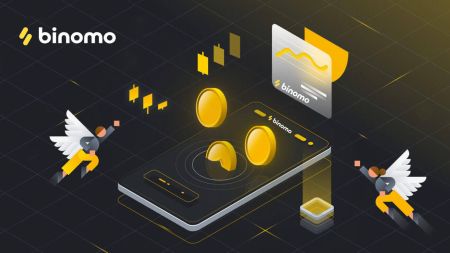Binomo Registrer deg - Binomo Svalbard and Jan Mayen
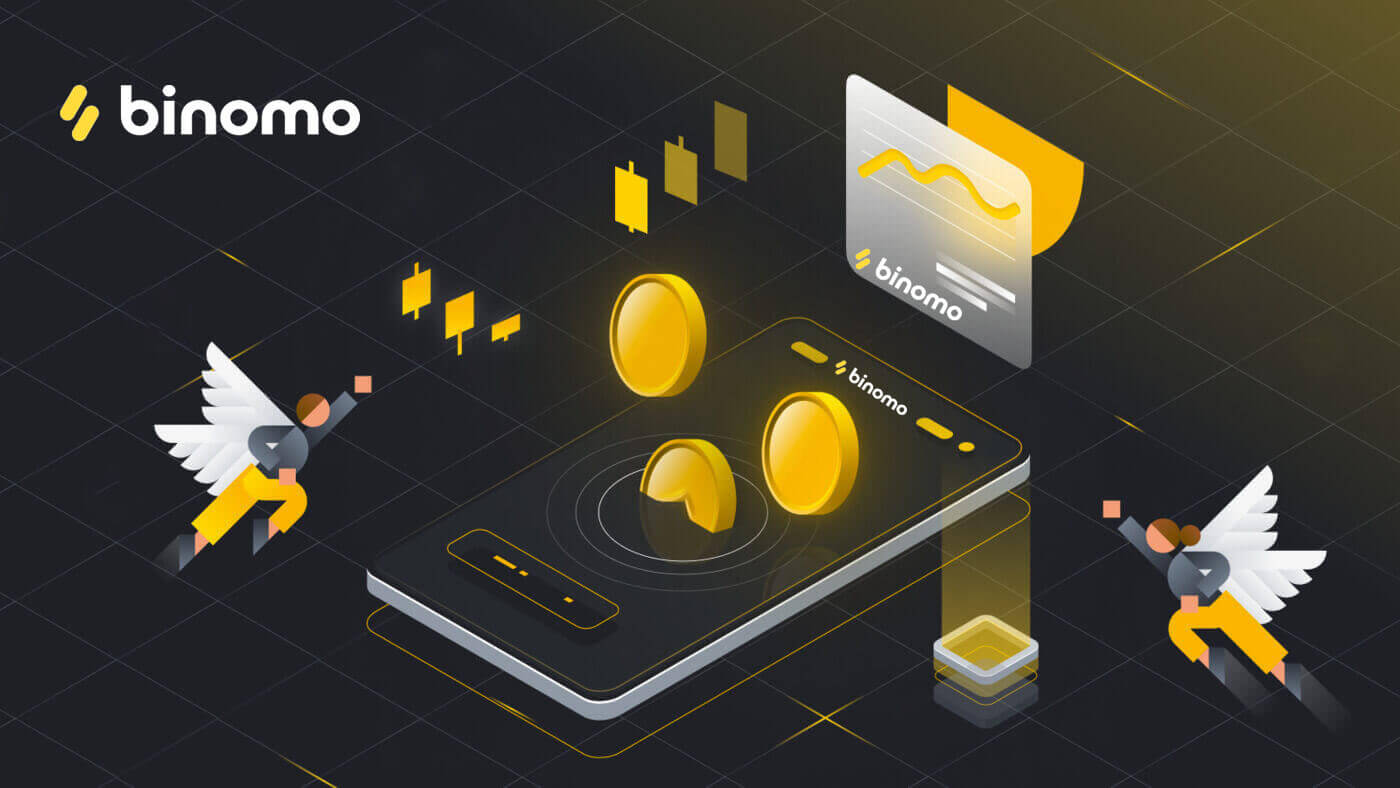
Slik registrerer du deg for Binomo Trading
Registrer deg for en Binomo-konto
1. På Binomo- siden, finn og klikk på knappen merket [Logg på] øverst til høyre på siden.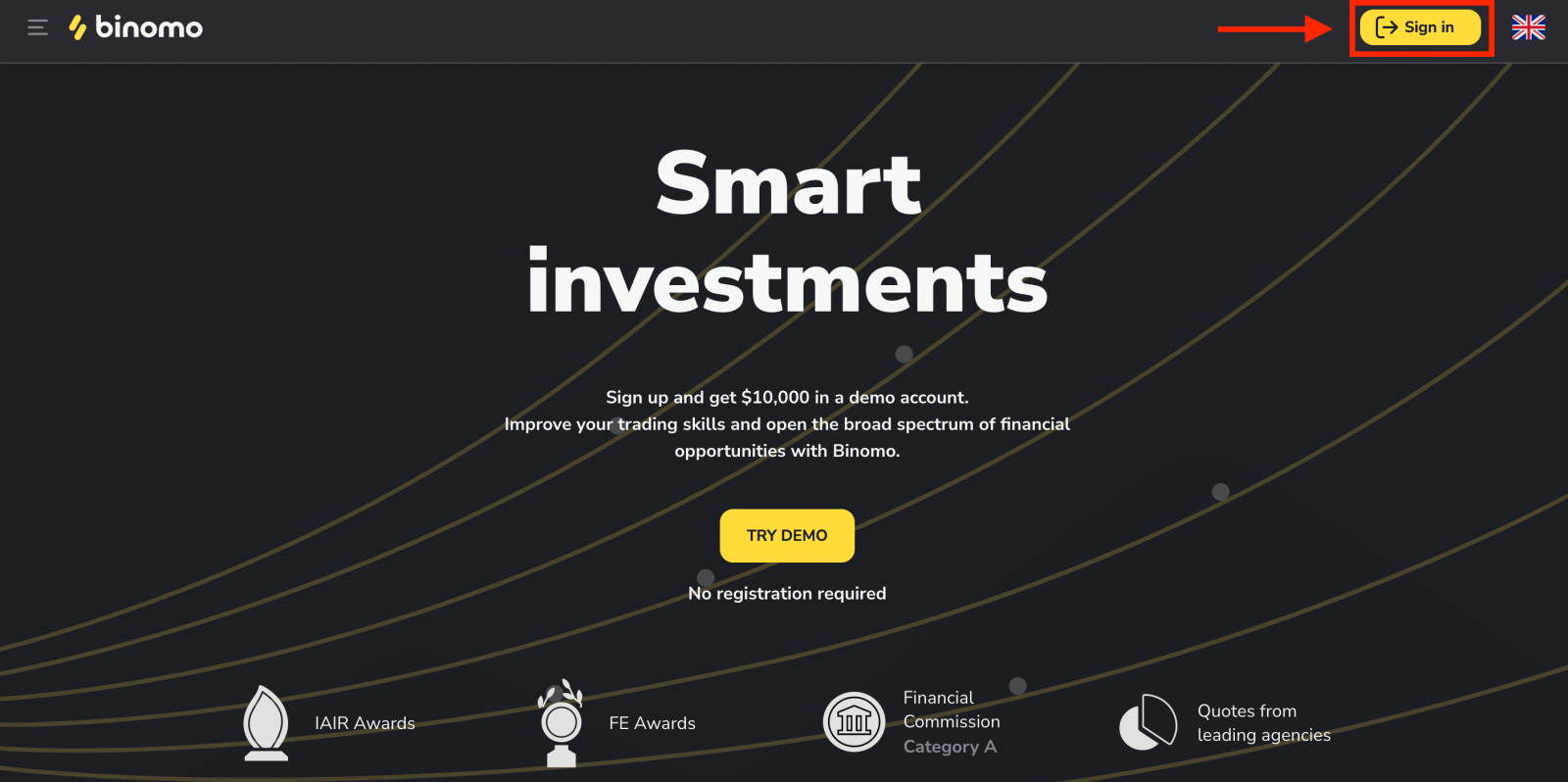
2. På følgende nettside vil du se et elektronisk skjema hvor du vil kunne legge inn alle personopplysninger som kreves for å åpne en ny Binomo handelskonto.
- Skriv inn en gyldig e-postadresse og opprett et sikkert passord.
- Velg valutaen på kontoen din for alle dine handels- og innskuddsoperasjoner.
- Les klientavtalen og personvernerklæringen og bekreft den ved å klikke i avmerkingsboksen.
- Klikk på "Opprett konto".
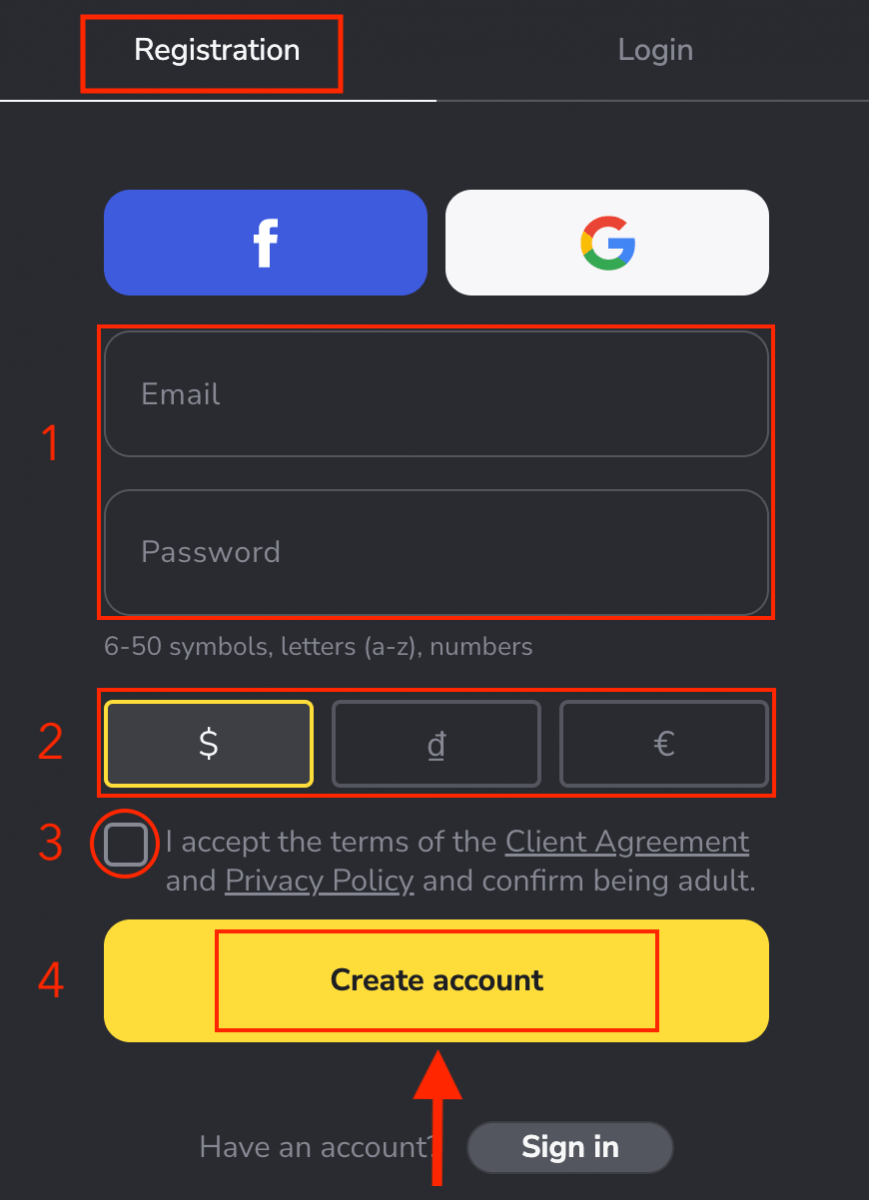
3. Etter det vil en bekreftelses-e-post bli sendt til e-postadressen du skrev inn. Bekreft e-postadressen din for å beskytte kontoen din og låse opp flere plattformfunksjoner, klikk på "Bekreft e-post" -knappen.
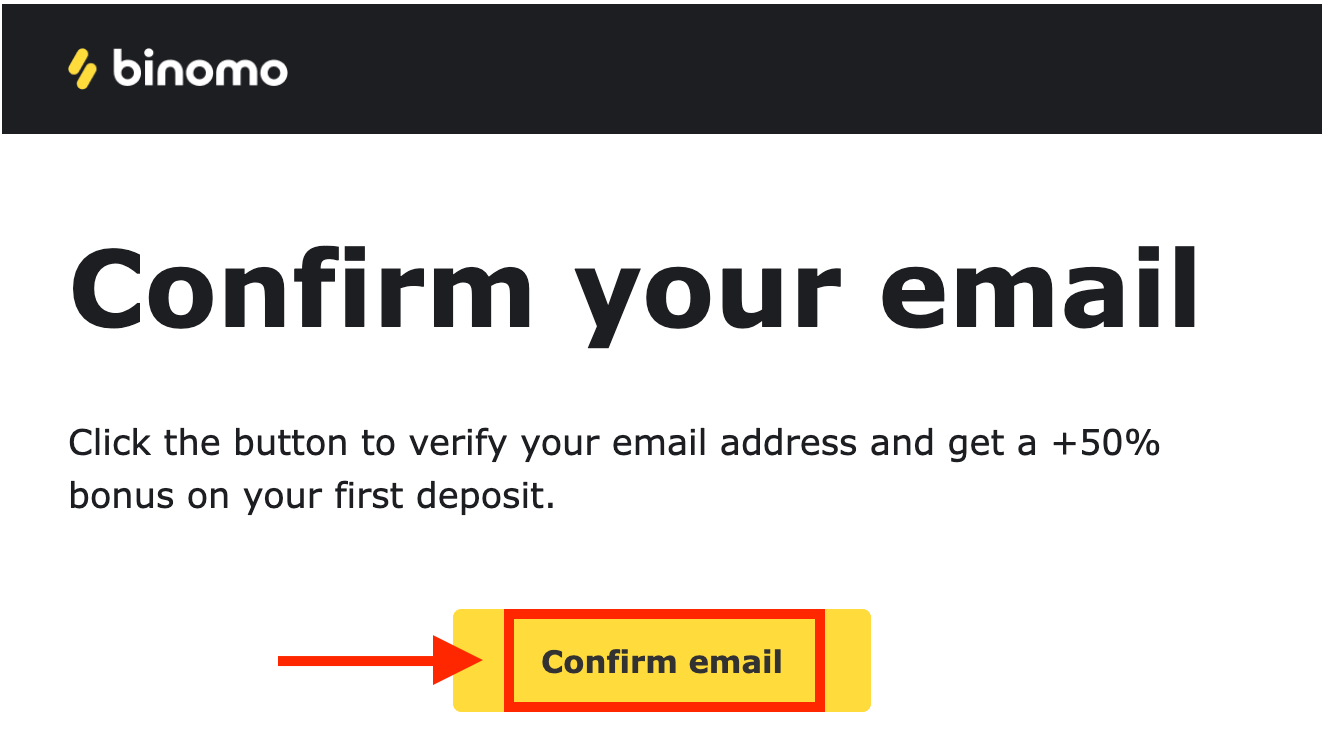
4. E-posten din ble bekreftet. Du vil automatisk bli omdirigert til Binomo Trading-plattformen.
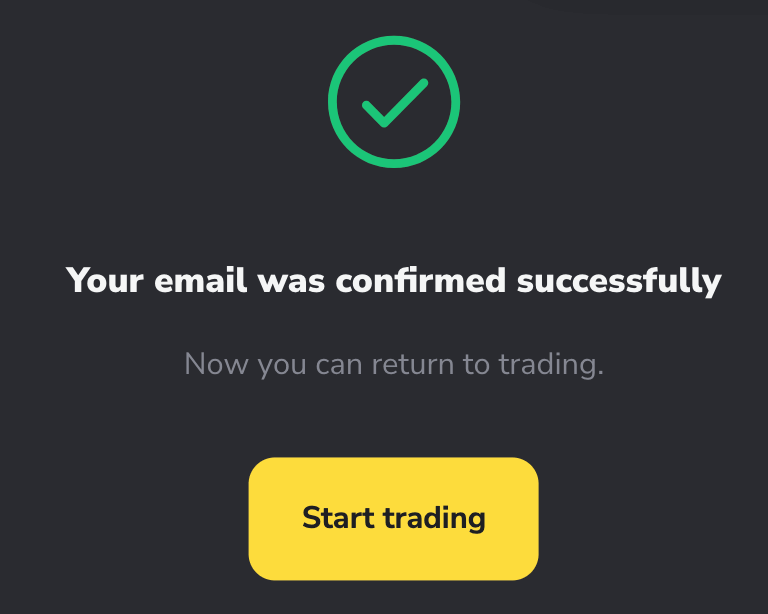
Binomo-registrering er veldig enkelt og tar ikke mye tid. Nå trenger du ingen registrering for å åpne en demokonto .$10 000 på en demokonto lar deg øve så mye du trenger gratis.
En demokonto er den beste måten for nykommere å utforske handel. Demokontofunksjonaliteten ligner på den ekte kontoen med unntak av at du handler med virtuelle penger.
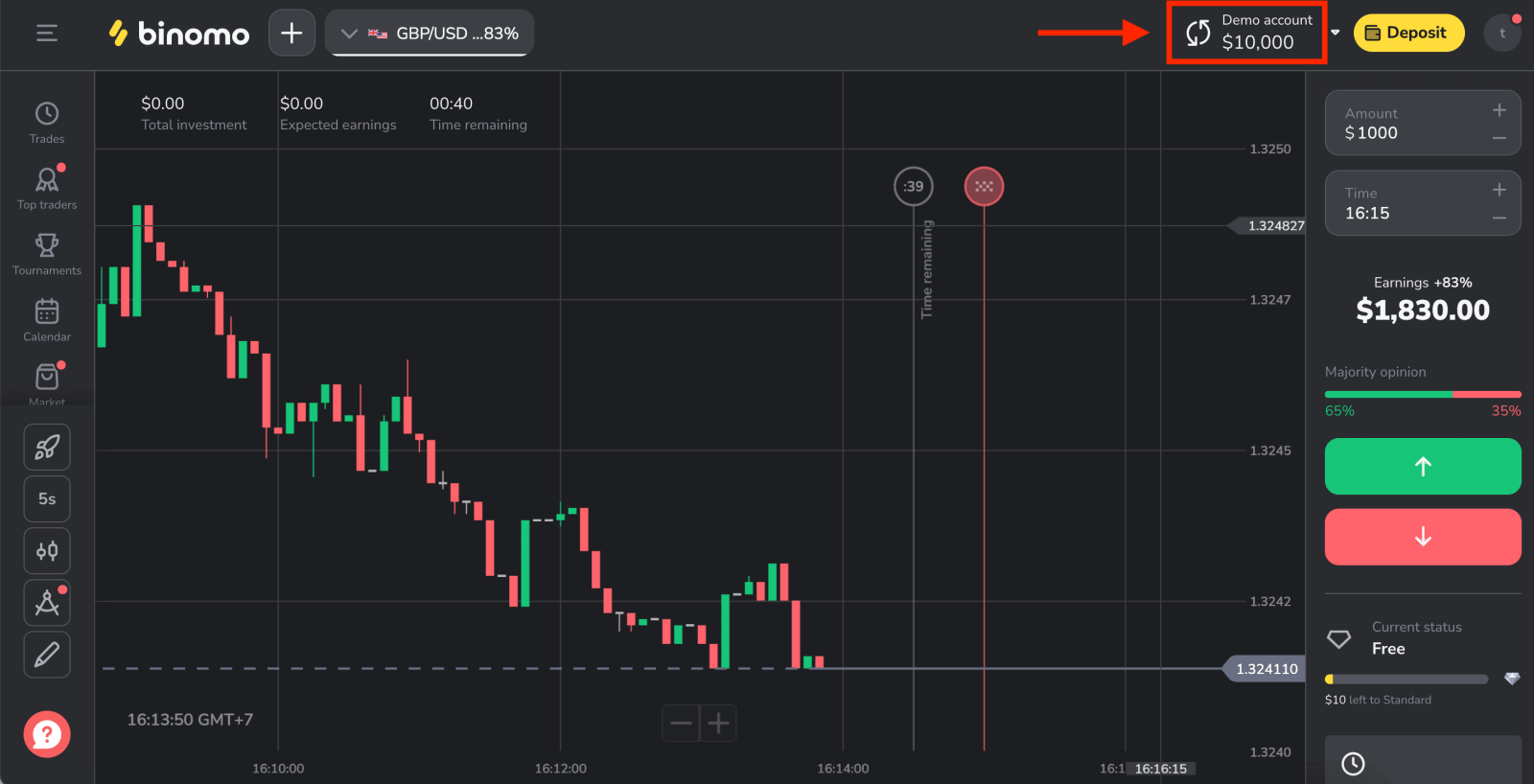
Du kan også handle på en ekte konto etter innskudd.
Slik setter du inn på Binomo
Registrer deg for en Binomo-konto med Gmail
I tillegg til det kan du registrere deg for en Binomo-konto gjennom Gmail ved å følge disse trinnene:
1. For å registrere deg med en Gmail- konto, klikk på den tilsvarende knappen i registreringsskjemaet.
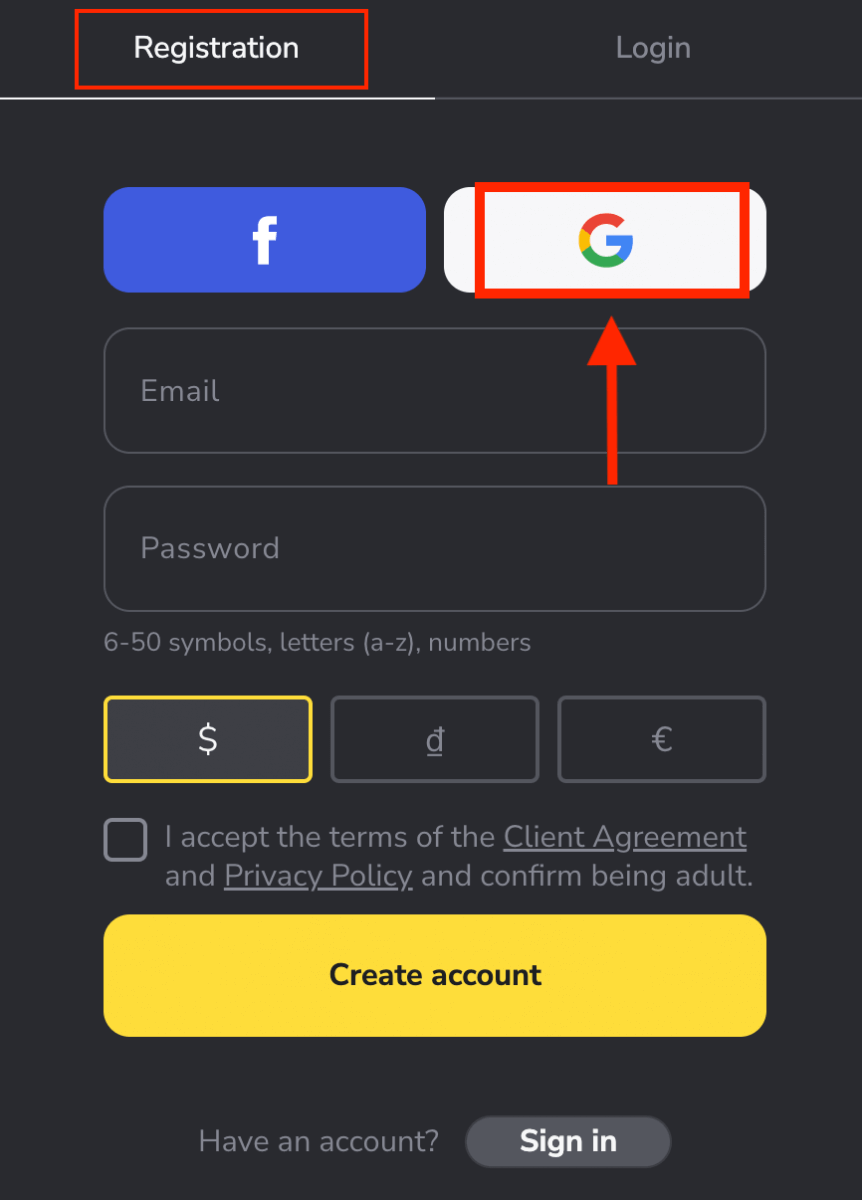
2. I det nye vinduet som åpnes, skriv inn telefonnummeret eller e-posten og klikk "Neste".
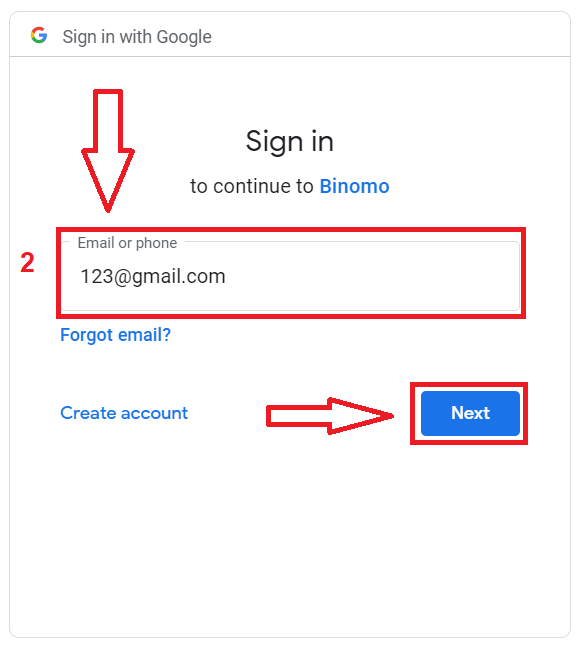
3. Skriv deretter inn passordet for Google-kontoen din og klikk " Neste ".
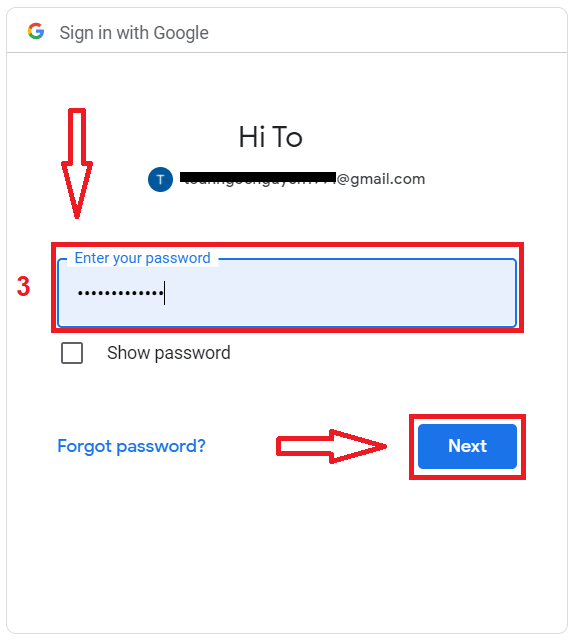
Etter det blir du automatisk omdirigert til Binomo-plattformen. Nå er du en offisiell Binomo-handler!
Registrer deg for en Binomo-konto med Facebook
Registrering via Facebook er også et ekstra alternativ, og du kan gjøre det med bare noen få enkle trinn:1. Klikk på "Logg på"-knappen øverst til høyre på plattformen og deretter på "Facebook"-knappen.
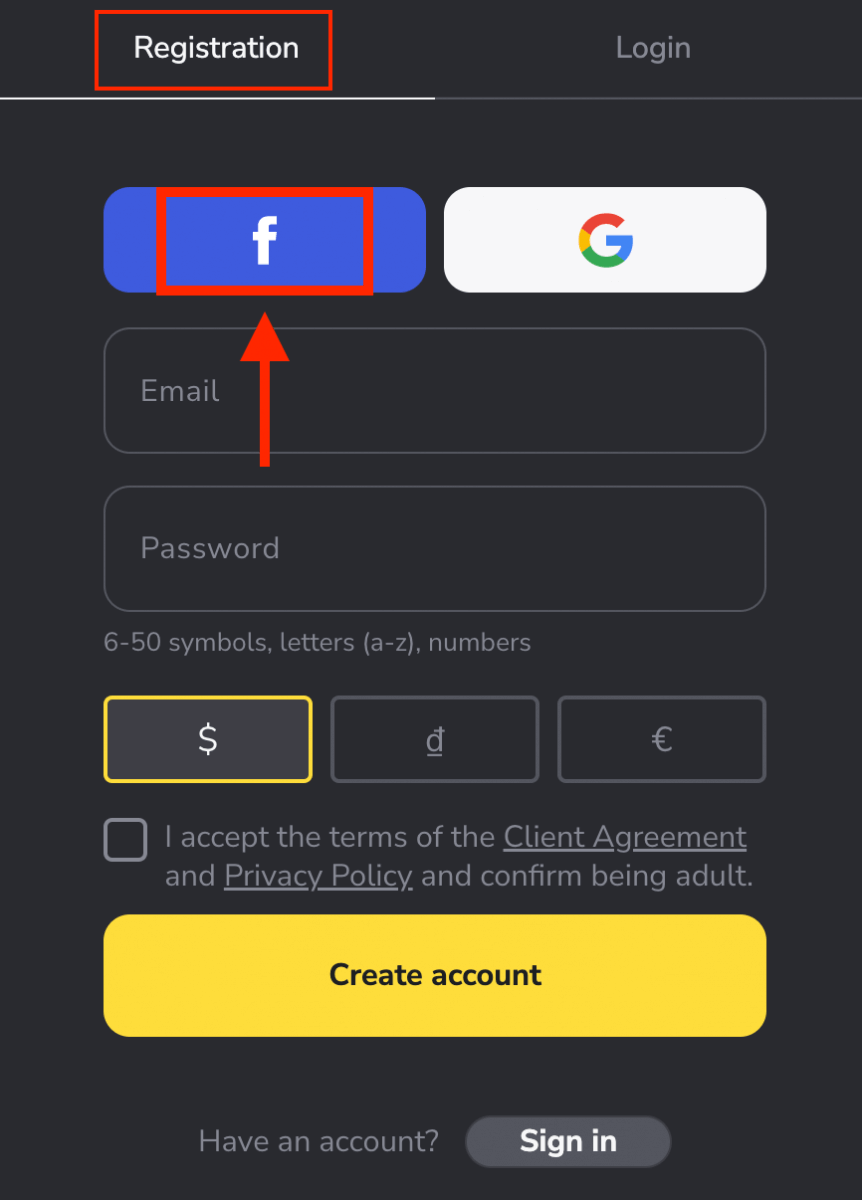
2. Facebook-påloggingsvinduet åpnes, der du må skrive inn e-postadressen du brukte på Facebook.
3. Skriv inn passordet fra Facebook-kontoen din.
4. Klikk på "Logg inn".
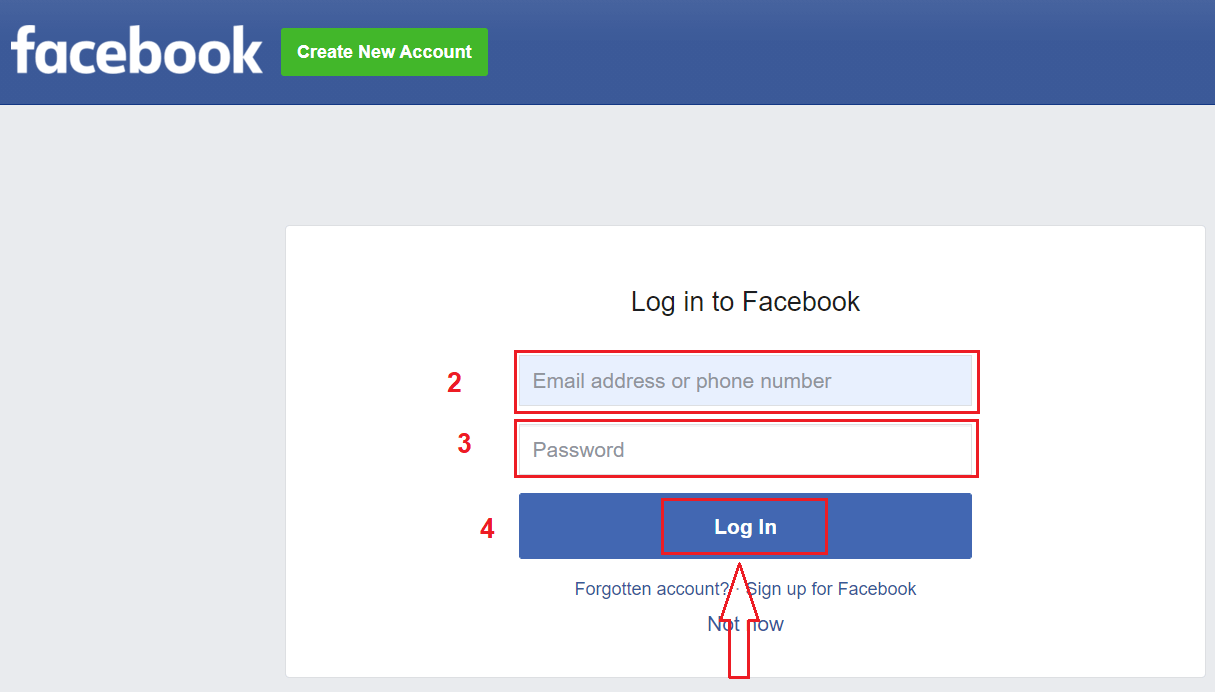
Når du har klikket på "Logg inn"-knappen, ber Binomo om tilgang til ditt navn og profilbilde og e-postadresse. Klikk Fortsett...
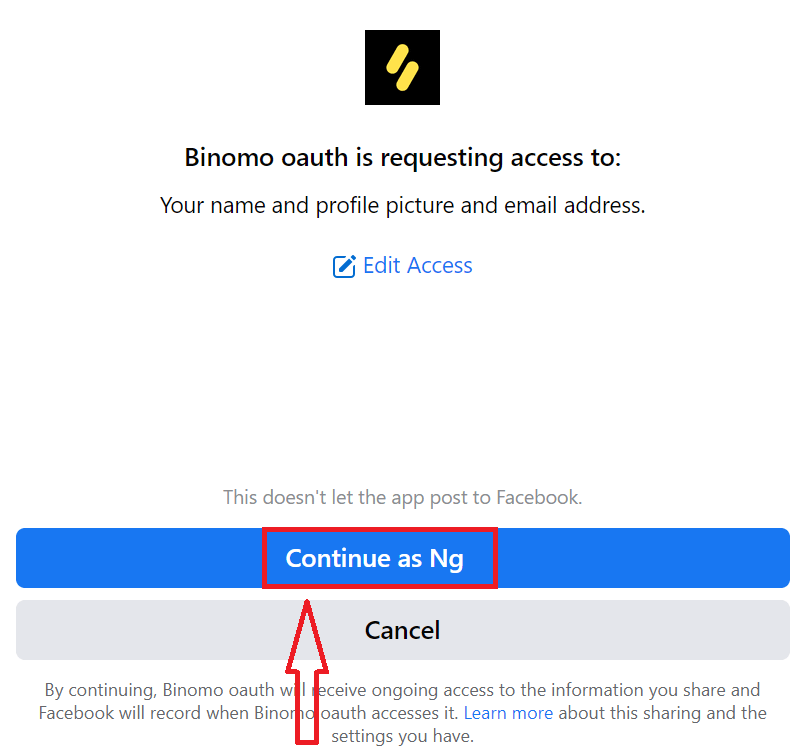
Etter det blir du automatisk omdirigert til Binomo-plattformen. Nå er du en offisiell Binomo-handler!
Registrer konto i Binomo app iOS
Mer enn 70% av handelsmenn handler markedene på telefonene sine. Bli med dem for å reagere på hver markedsbevegelse som skjer.
Hvis du har en iOS-mobilenhet må du laste ned den offisielle Binomo-appen fra App Store eller her . Bare søk etter "Binomo: Online Trade Assistant" og last den ned på din iPhone eller iPad.
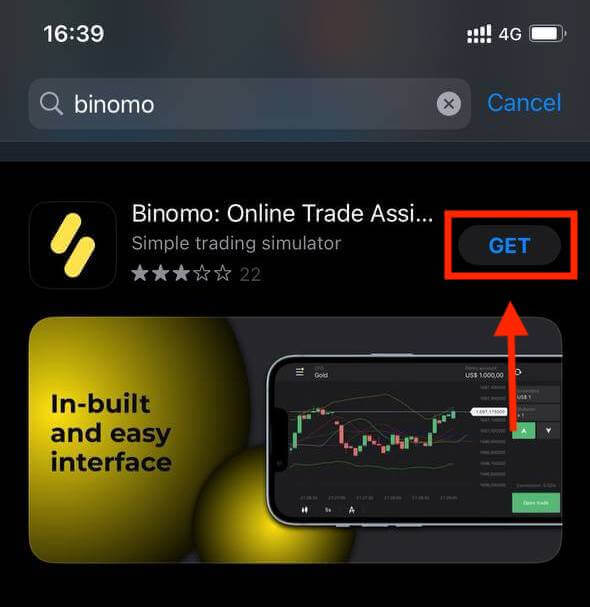
Å registrere deg for en Binomo-konto på iOS-mobilplattformen er også tilgjengelig for deg. Gjør de samme trinnene som nettappen.
- Skriv inn din e-postadresse og nytt passord
- Velg valutaen for kontoen
- Klikk "Registrer deg"
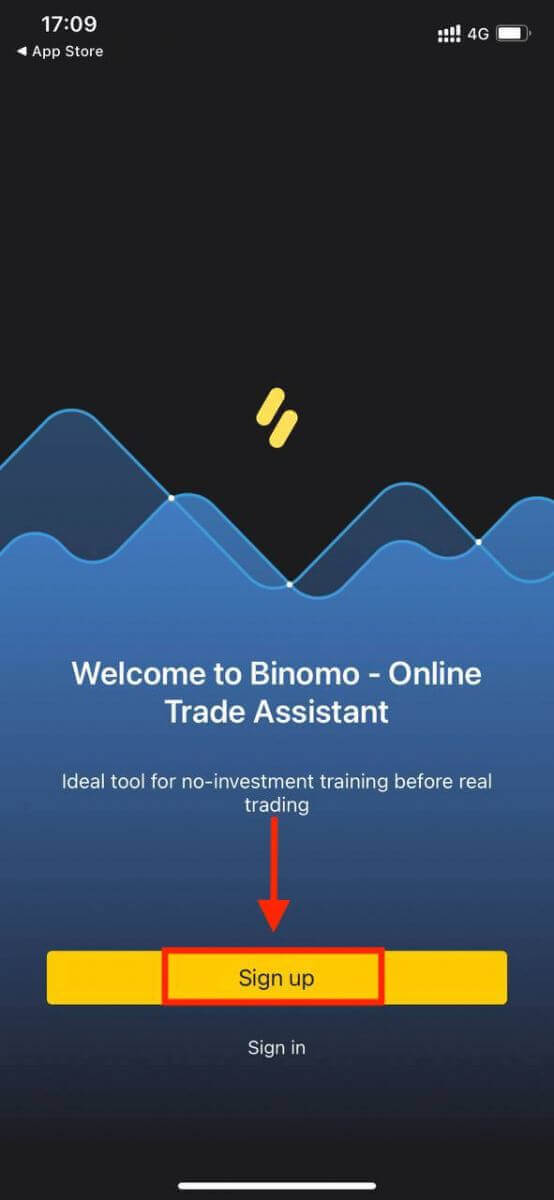
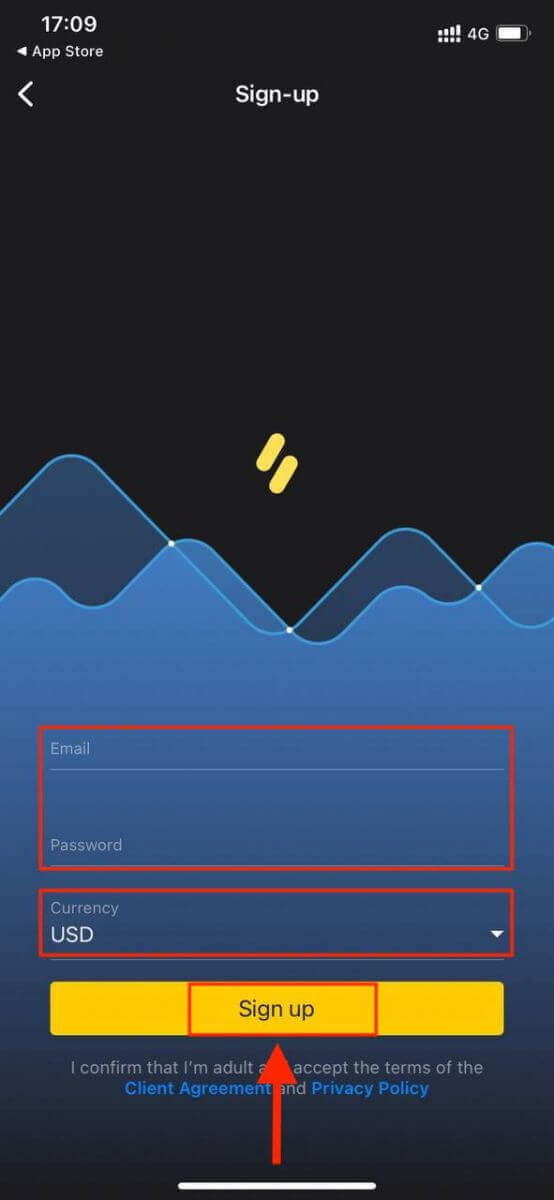
Nå kan du bytte Binomo på iPhone eller iPad.
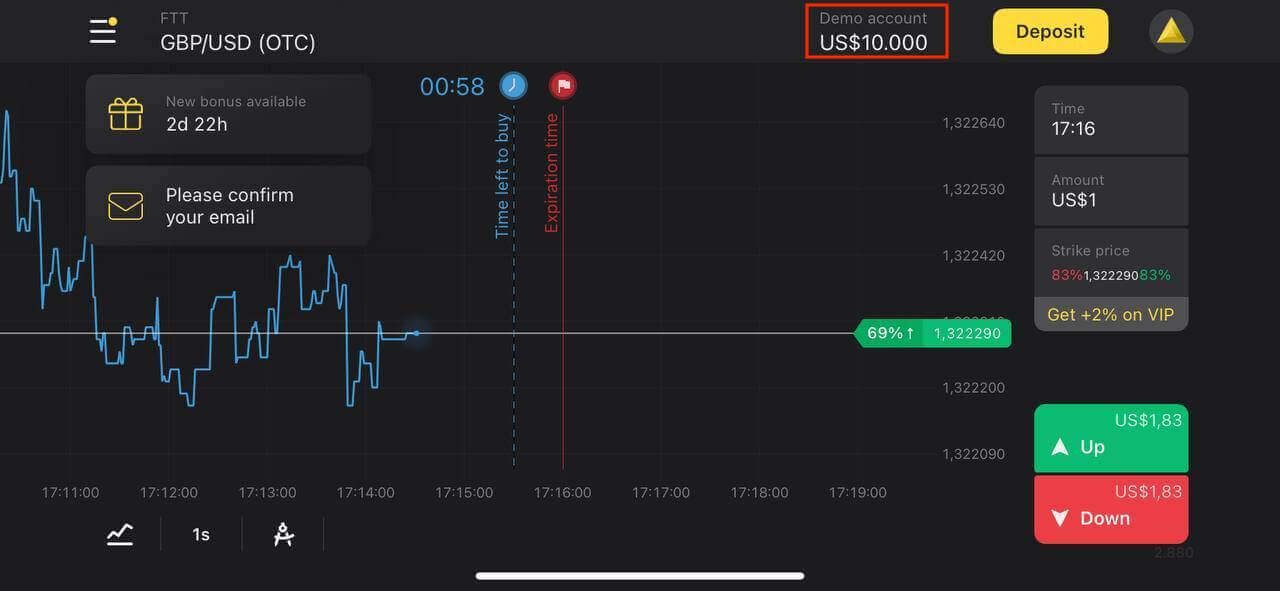
Registrer konto i Binomo app Android
Hvis du har en Android-mobilenhet må du laste ned den offisielle Binomo-appen fra Google Play eller her . Bare søk etter "Binomo - Mobile Trading Online" og last det ned på enheten din.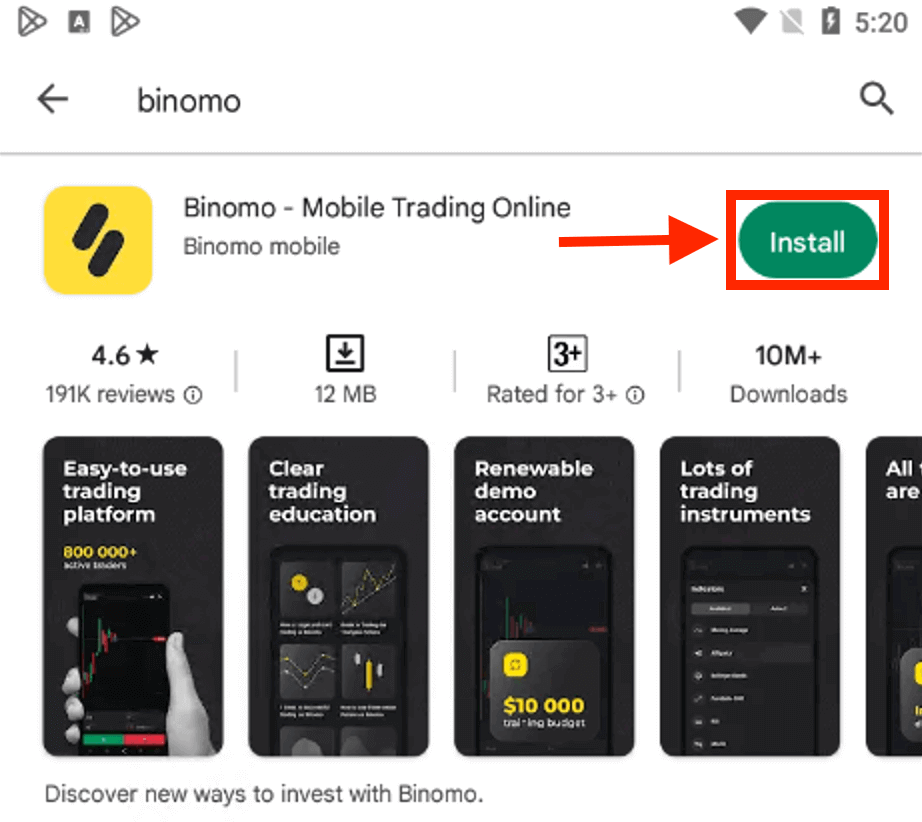
Å registrere deg for en Binomo-konto på Android-mobilplattformen er også tilgjengelig for deg.
- Fyll inn epostadressen din
- Skriv inn nytt passord
- Klikk "Registrer deg"
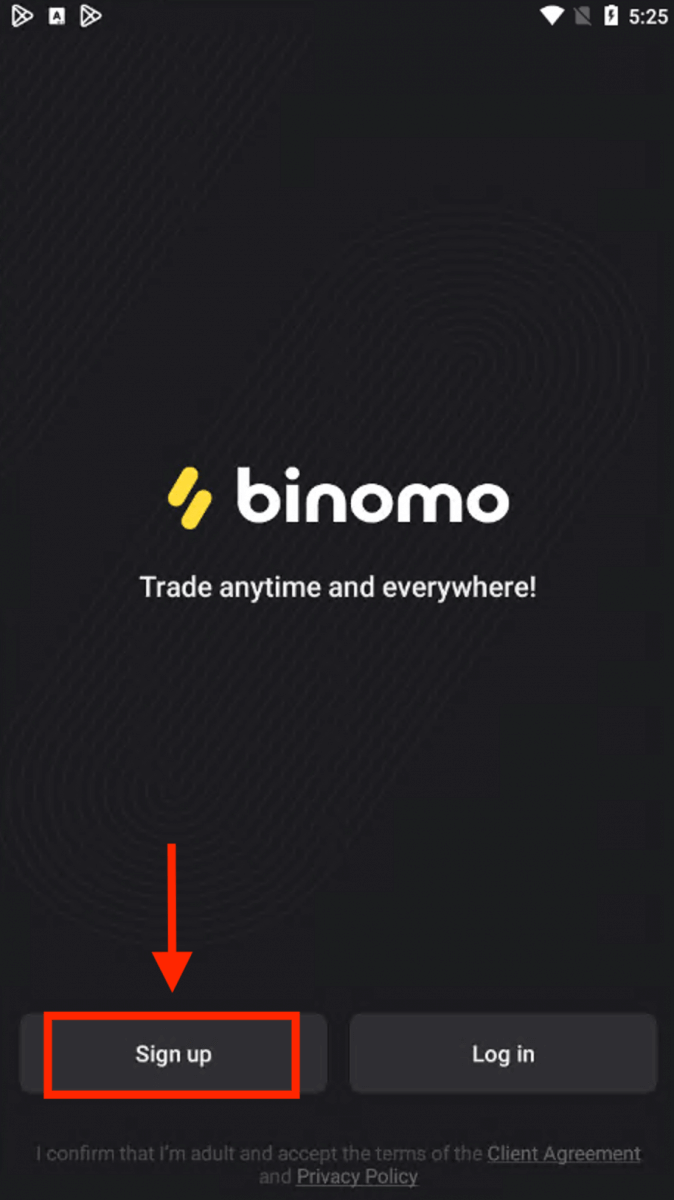

Nå kan du bytte Binimo på en Android-mobilenhet.
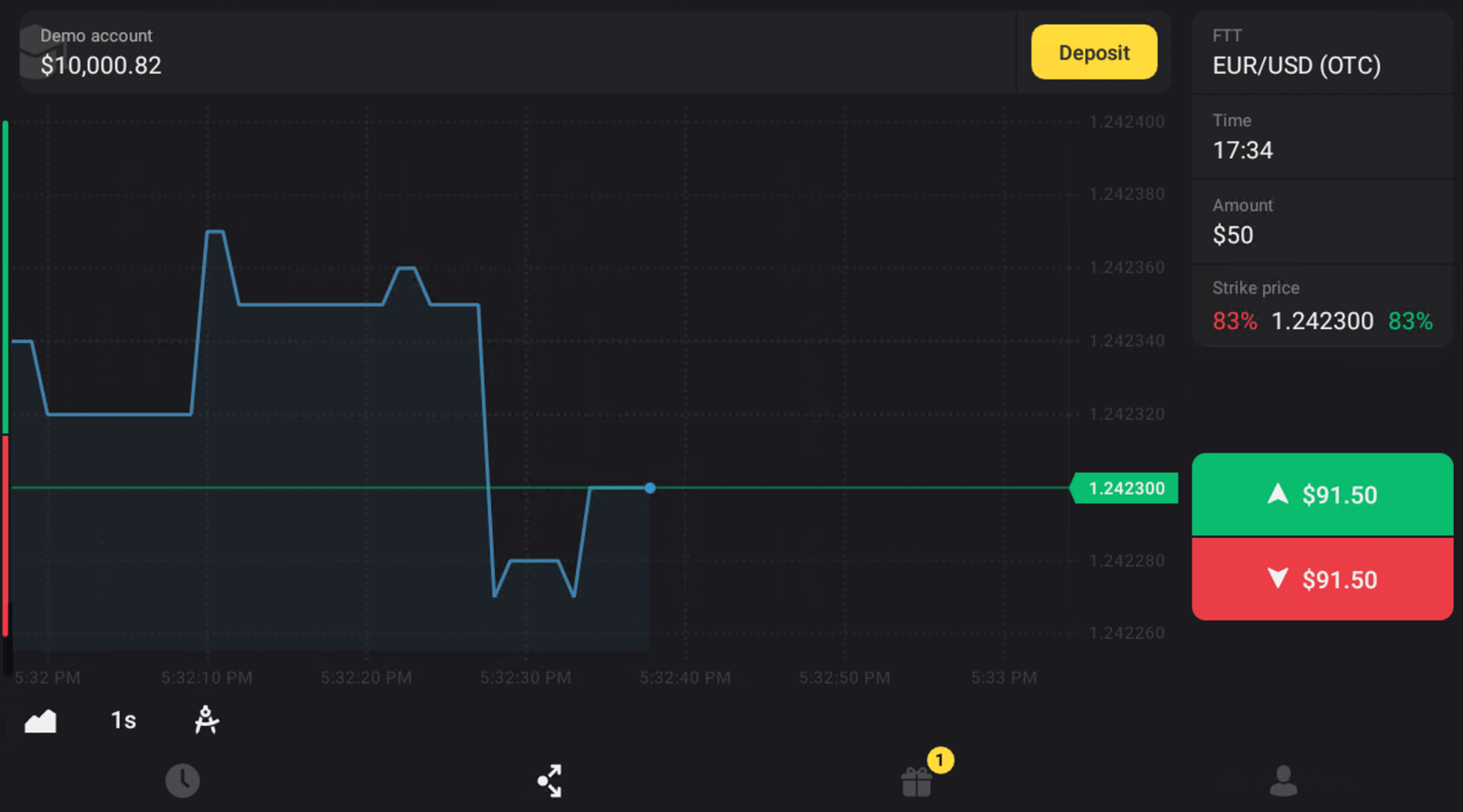
Registrer deg Binomo-konto på mobilnettet
Klikk her for å besøke nettsiden til Binomo på din mobile enhet.
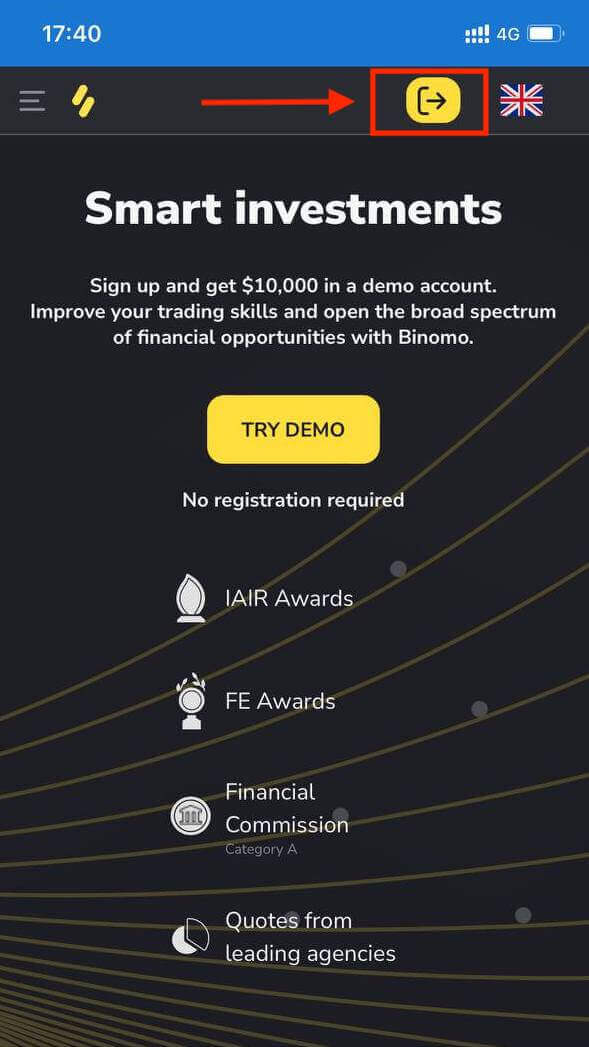
På dette trinnet legger vi fortsatt inn dataene: e-post, passord, velg en valuta, merk av for "Klientavtale" og klikk "Opprett konto".
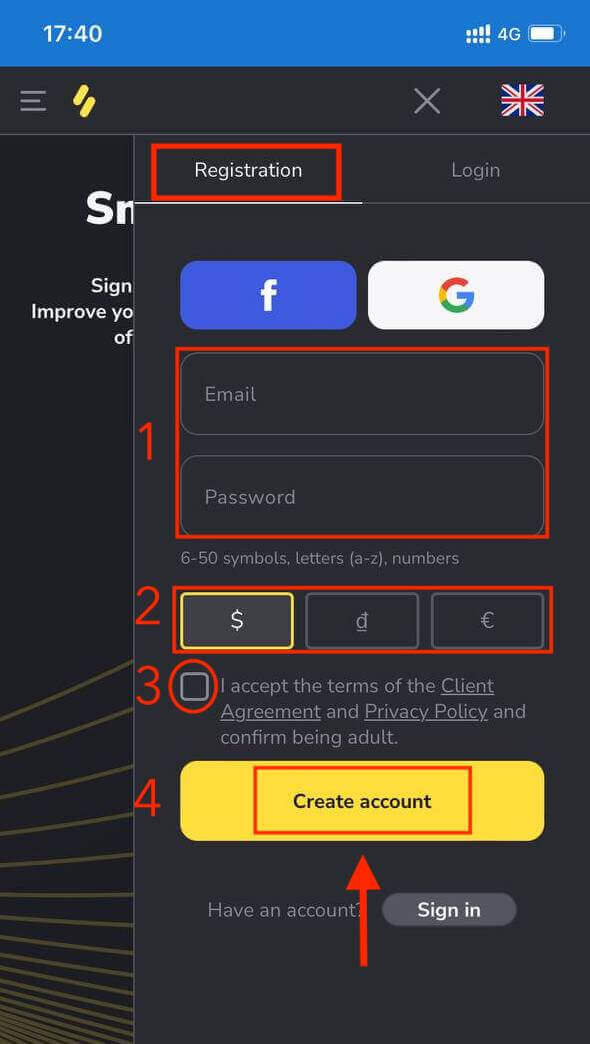
Det var det, du registrerte nettopp din Binomo-konto på mobilnettet.
Nå kan du handle fra mobilnettversjonen av plattformen. Den mobile nettversjonen av handelsplattformen er nøyaktig den samme som den vanlige nettversjonen av den. Følgelig vil det ikke være noen problemer med handel og overføring av midler.
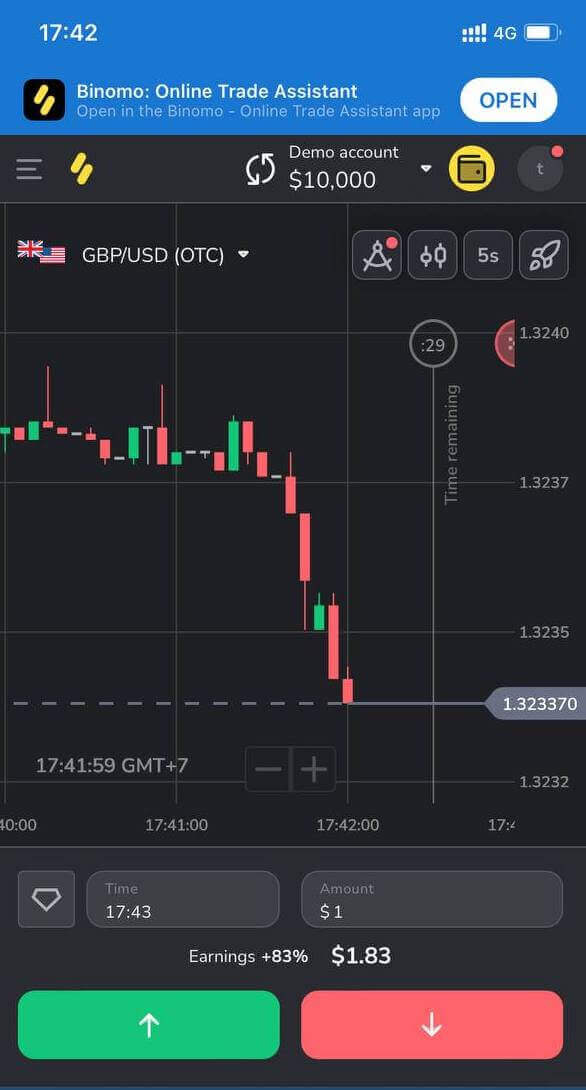
Ofte stilte spørsmål (FAQ)
Hvilke typer kontostatuser er tilgjengelige på plattformen?
Det er 4 typer statuser på plattformen: Gratis, Standard, Gull og VIP.- En gratis- status er tilgjengelig for alle registrerte brukere. Med denne statusen kan du handle på demokontoen med virtuelle midler.
- For å få en standardstatus , sett inn totalt $10 (eller et tilsvarende beløp i kontovalutaen din).
- For å få gullstatus , sett inn totalt $500 (eller tilsvarende beløp i kontovalutaen din).
- For å få en VIP- status, sett inn totalt $1000 (eller tilsvarende beløp i kontovalutaen din) og bekreft telefonnummeret ditt.
Kan pårørende registrere seg på nettsiden og handle fra samme enhet?
Medlemmer av samme familie kan handle på Binomo, men bare på forskjellige kontoer og fra forskjellige enheter og IP-adresser.
Hvorfor skal jeg bekrefte e-posten min?
Å bekrefte e-posten din har noen fordeler:1. Sikkerhet for en konto. Når e-posten din er bekreftet, kan du enkelt gjenopprette passordet ditt, skrive til vårt supportteam eller blokkere kontoen din om nødvendig. Det vil også sikre sikkerheten til kontoen din og bidra til å forhindre svindlere fra å få tilgang til den.
2. Gaver og kampanjer. Vi vil varsle deg om nye konkurranser, bonuser og kampanjekoder slik at du ikke går glipp av noe.
3. Nyheter og undervisningsmateriell. Vi prøver alltid å forbedre plattformen vår, og når vi legger til noe nytt – informerer vi deg. Vi sender også unikt opplæringsmateriell: strategier, tips, ekspertkommentarer.
Hva er en demokonto?
Når du har registrert deg på plattformen, får du tilgang til $10 000,00 demokontoen (eller et tilsvarende beløp i kontovalutaen din).En demokonto er en praksiskonto som lar deg avslutte handler på et sanntidsdiagram uten investeringer. Det hjelper deg å bli kjent med plattformen, øve på nye strategier og prøve ut forskjellige mekanikker før du bytter til en ekte konto. Du kan bytte mellom demo- og ekte kontoer når som helst.
Merk . Midlene på demokontoen er ikke ekte. Du kan øke dem ved å avslutte vellykkede handler eller fylle på dem hvis de går tom, men du kan ikke trekke dem tilbake.
Slik logger du på Binomo Trading
Logg inn på handelsplattform: Binomo
Det er veldig enkelt å logge på Binomo-kontoen din via e-post. For å gjøre dette, må du følge disse trinnene:- Besøk Binomo-appen eller nettstedet .
- Klikk på "Logg inn" og " Logg inn ".
- Skriv inn din e-postadresse og passord.
- Klikk på "Logg inn" -knappen.
- Hvis du har glemt e-posten din , kan du logge på med «Google» eller «Facebook».
Klikk på den gule knappen "Logg på" , og fanen med påmeldingsskjemaet vises.
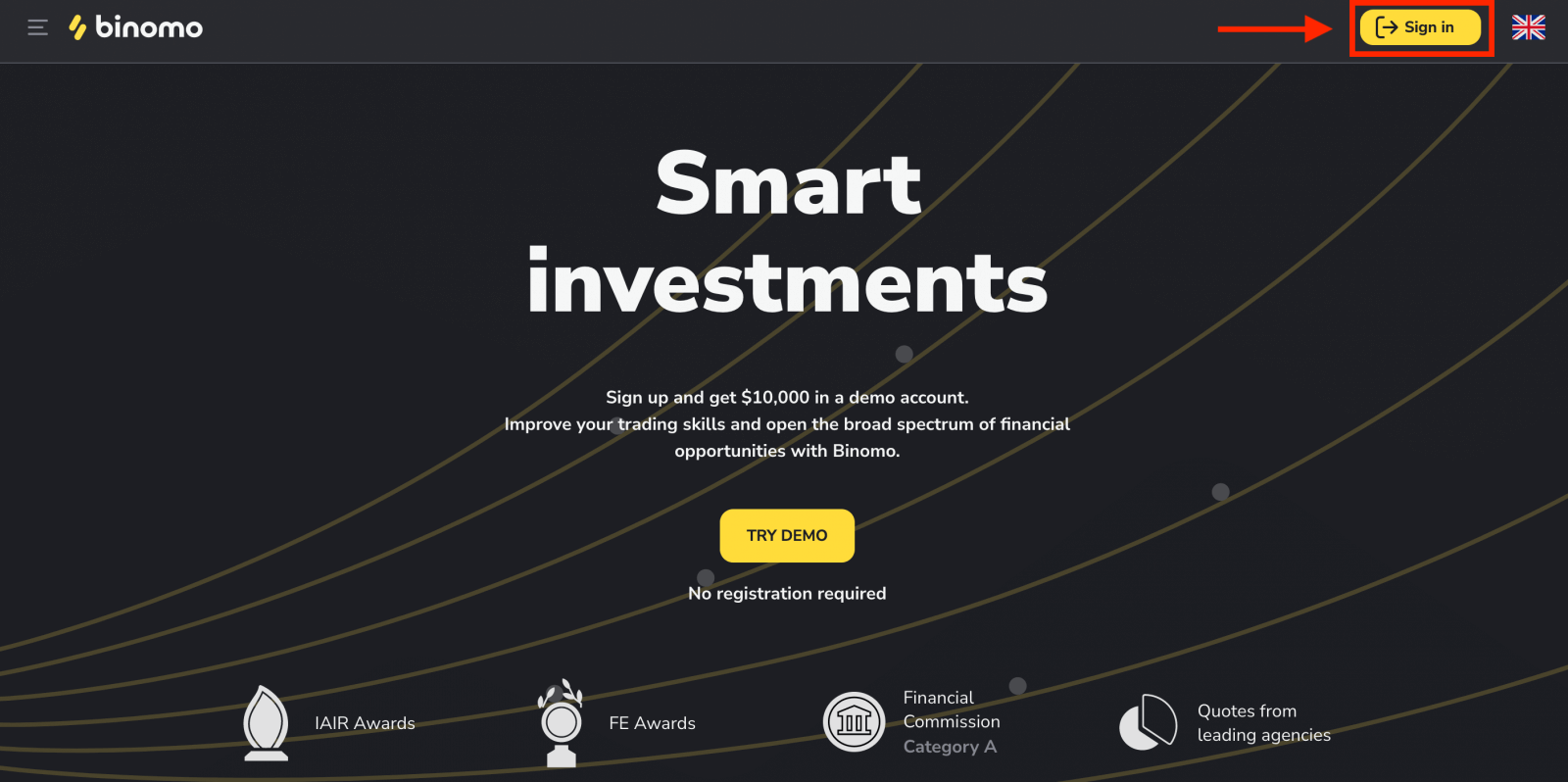
Klikk " Logg inn " og skriv inn e-postadressen og passordet du registrerte for å logge på kontoen din med.
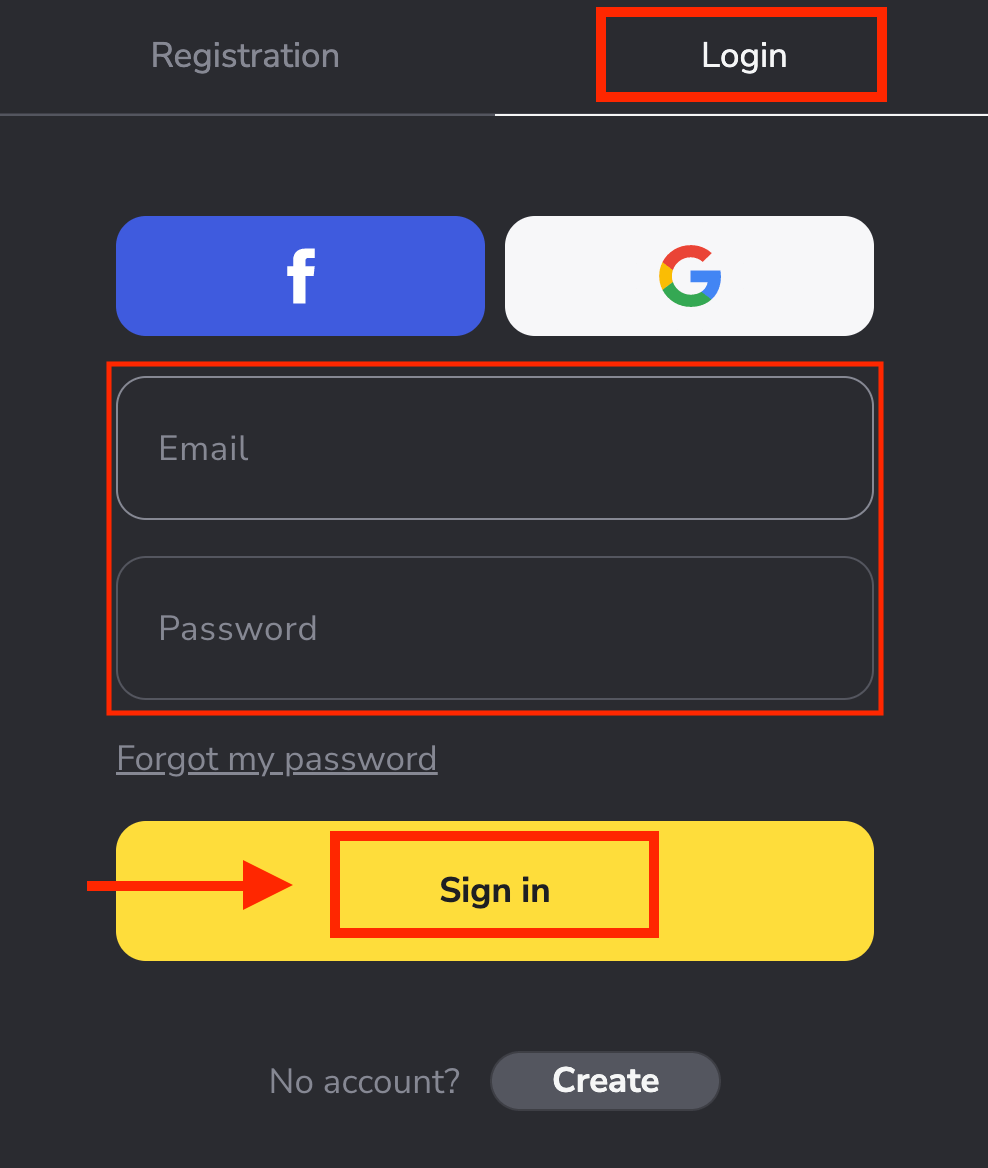
Det er det, du har akkurat logget på Binomo-kontoen din.Du har $10 000 på demokonto, du kan også handle på en ekte konto eller turneringskonto etter innskudd.
Slik setter du inn på Binomo
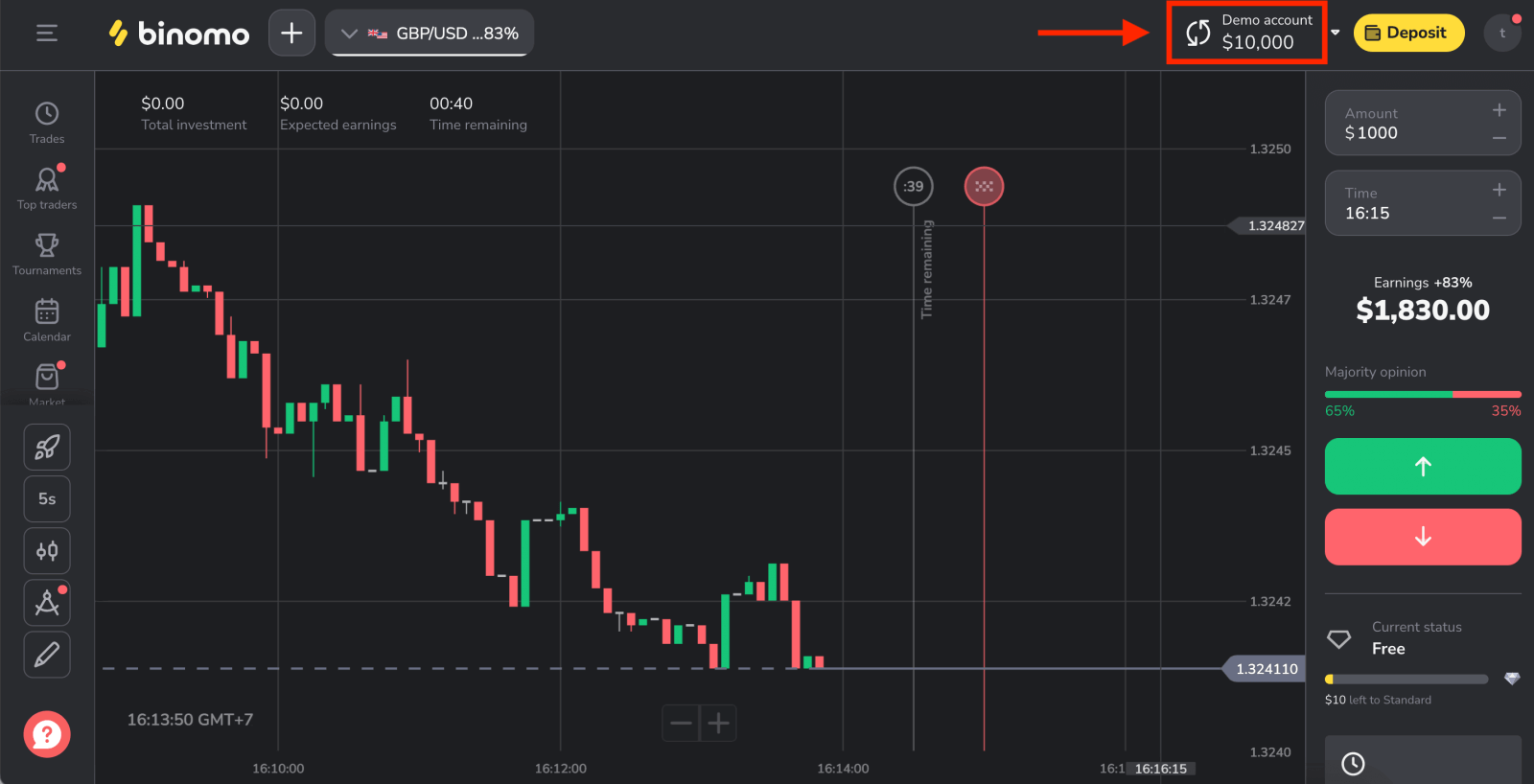
Logg på Binomo via Gmail
1. Det er også ganske enkelt å logge på Binomo-kontoen din via Gmail. Hvis du vil gjøre det, må du fullføre følgende trinn:
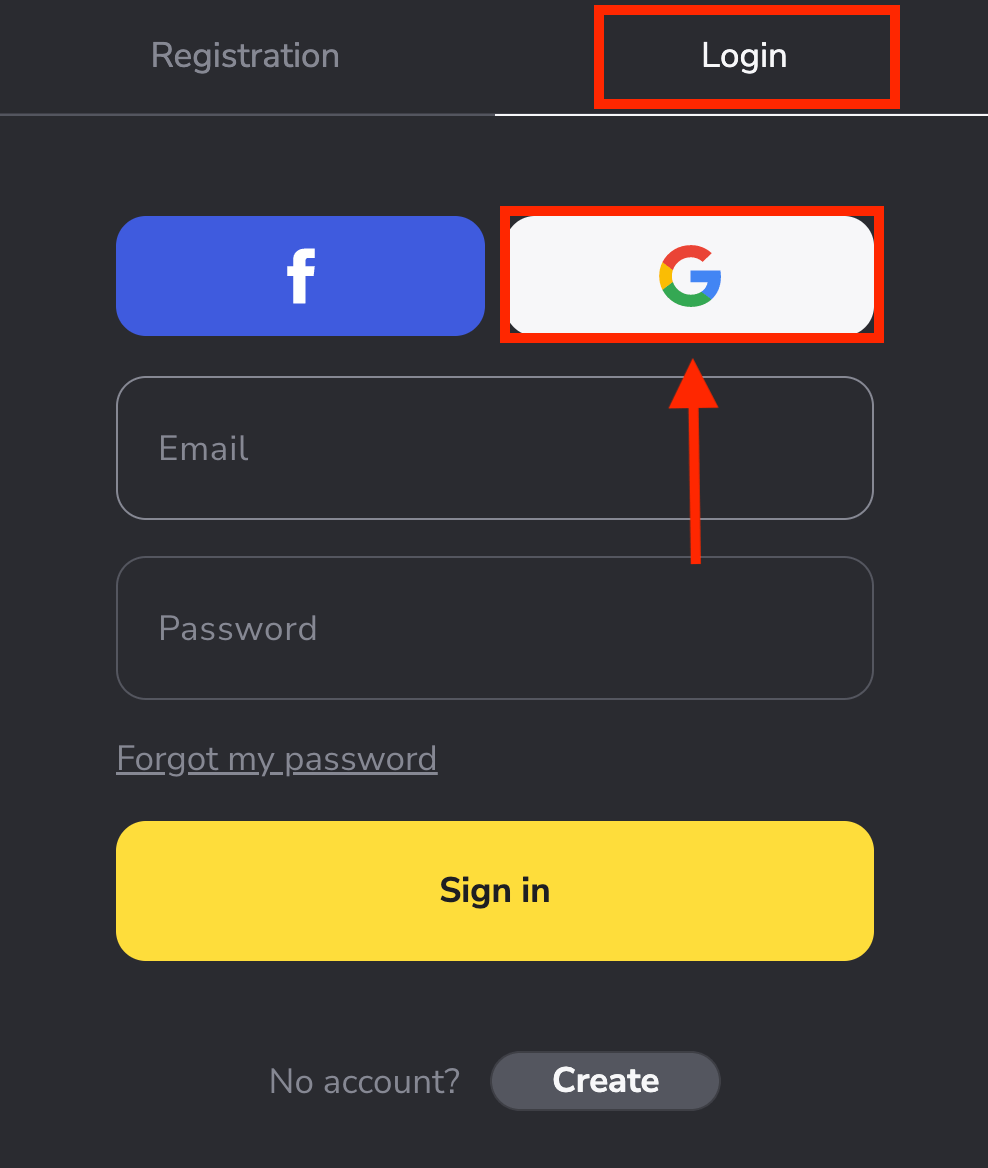
2. Deretter, i det nye vinduet som åpnes, skriv inn telefonnummeret eller e-posten din og klikk "Neste" . Etter at du har skrevet inn denne påloggingen og klikket «Neste», vil systemet åpne et vindu. Du vil bli bedt om passordet for Google- kontoen din.
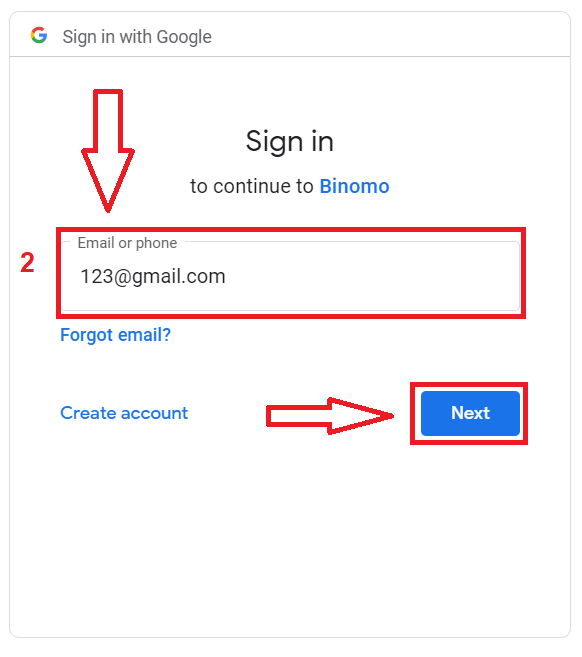
3. Skriv deretter inn passordet for Google-kontoen din og klikk " Neste ".
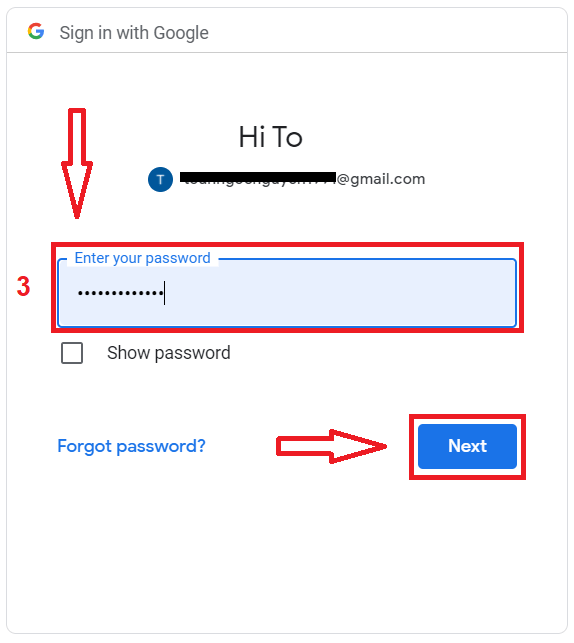
Etter det vil du bli tatt til din personlige Binomo-konto.
Logg på Binomo via Facebook
Med Binomo har du også muligheten til å logge på kontoen din via Facebook. For å gjøre det trenger du bare å:
1. Klikk på Facebook- knappen.
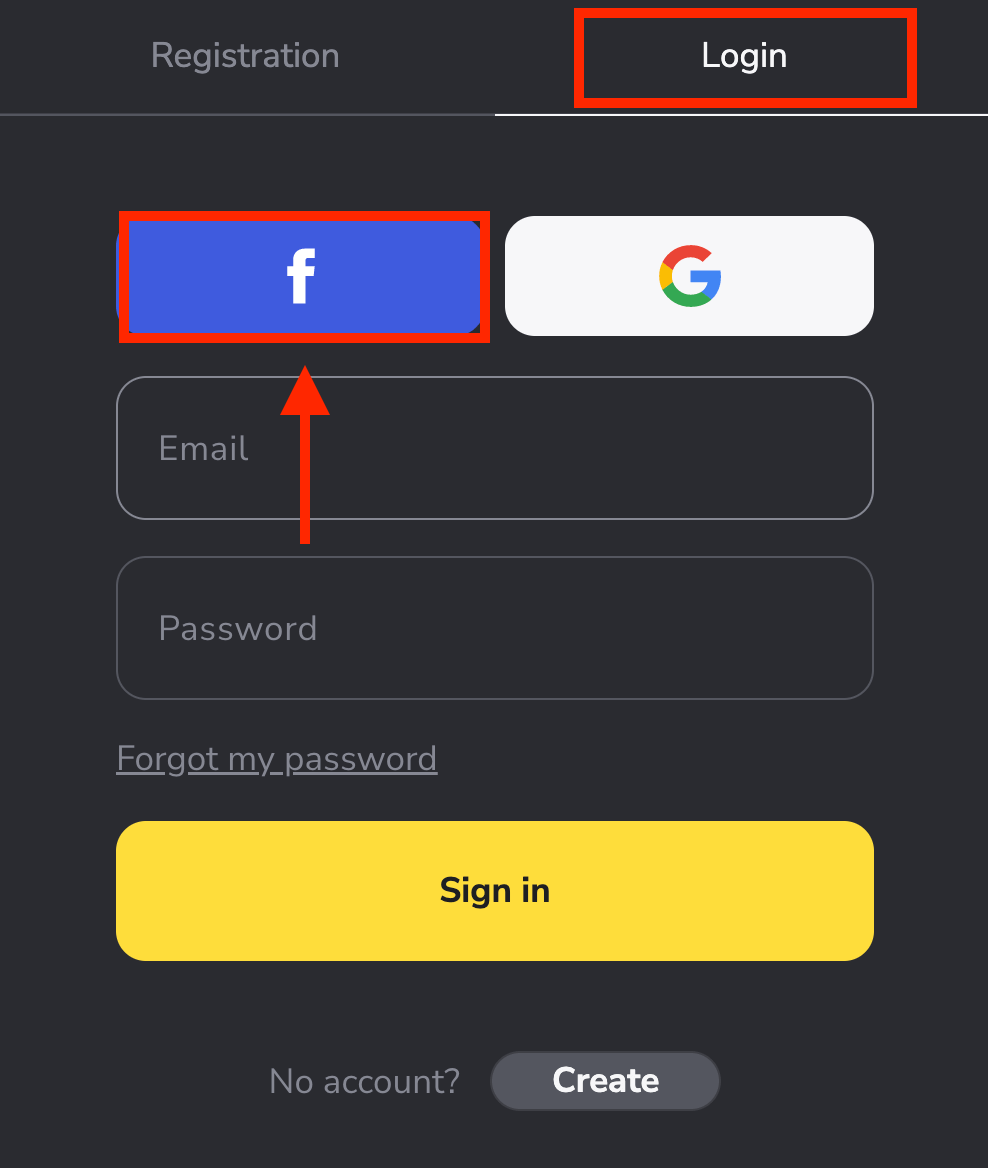
2. Facebook-påloggingsvinduet åpnes, der du må skrive inn e-postadressen du brukte på Facebook.
3. Skriv inn passordet fra Facebook-kontoen din.
4. Klikk på "Logg inn".
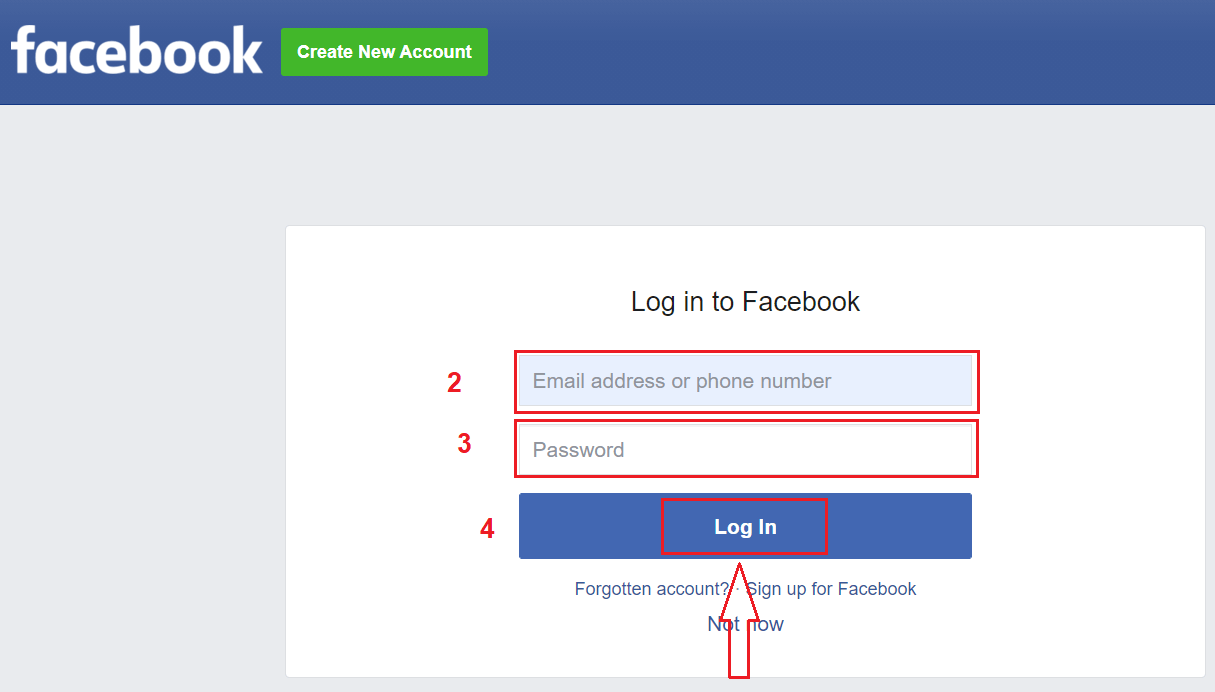
Når du har klikket på "Logg inn" -knappen, ber Binomo om tilgang til ditt navn og profilbilde og e-postadresse. Klikk Fortsett...
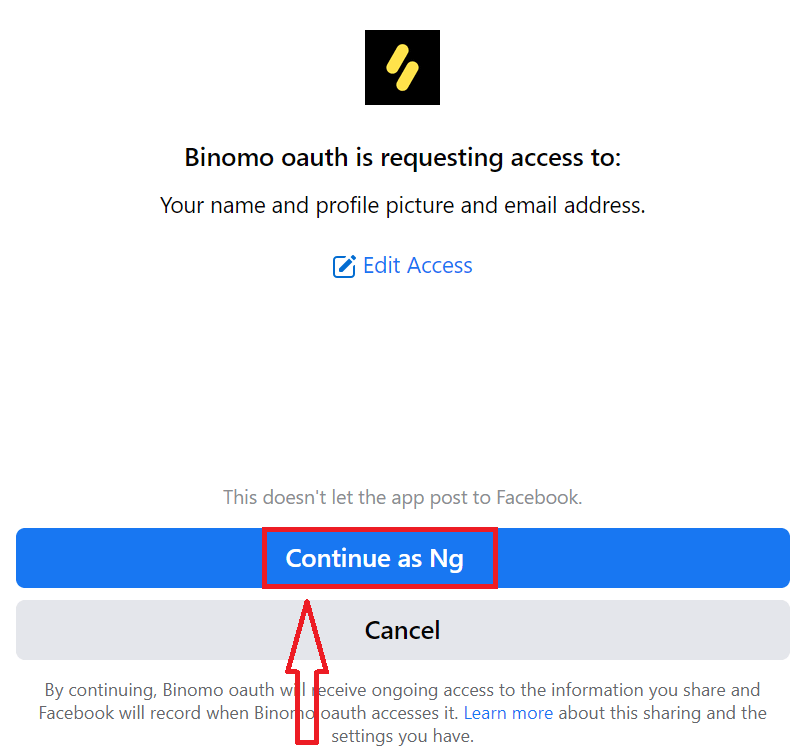
Etter det blir du automatisk omdirigert til Binomo-plattformen.
Logg på Binomo iOS-enhet
Denne applikasjonen kan lastes ned via App Store på enheten din eller klikk her . Søk etter «Binomo: Online Trade Assistant» -appen og installer den på iPhone eller iPad.
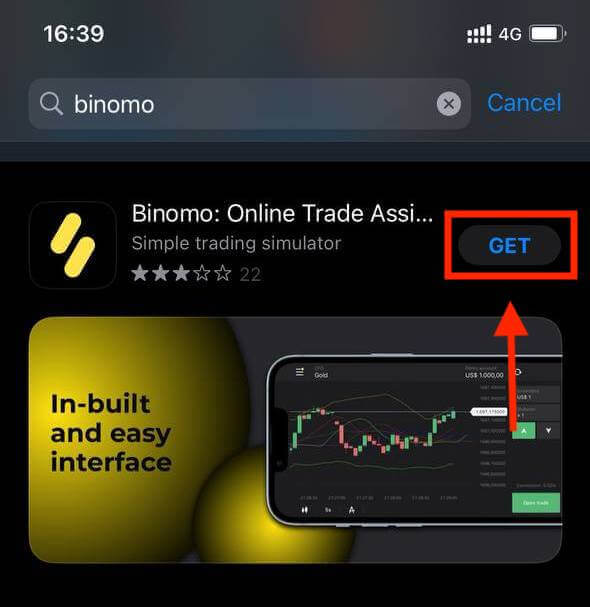
Etter installasjon og oppstart kan du logge på Binomo ved å bruke e-posten din. Du trenger bare å velge "Logg på"-alternativet.
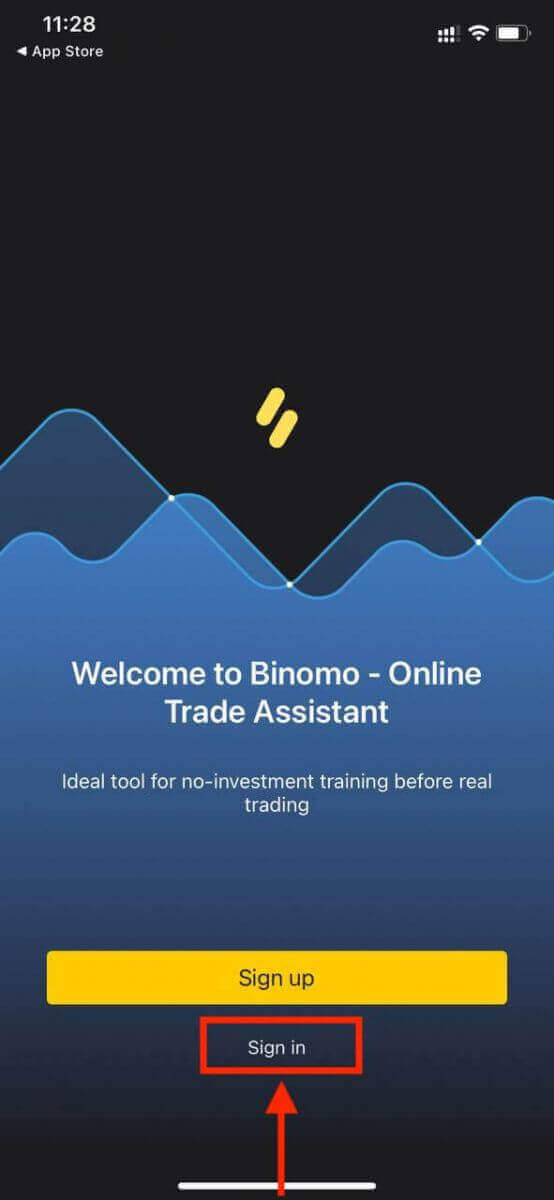
Skriv inn e-post og passord , og klikk deretter på den gule knappen "Logg på" .
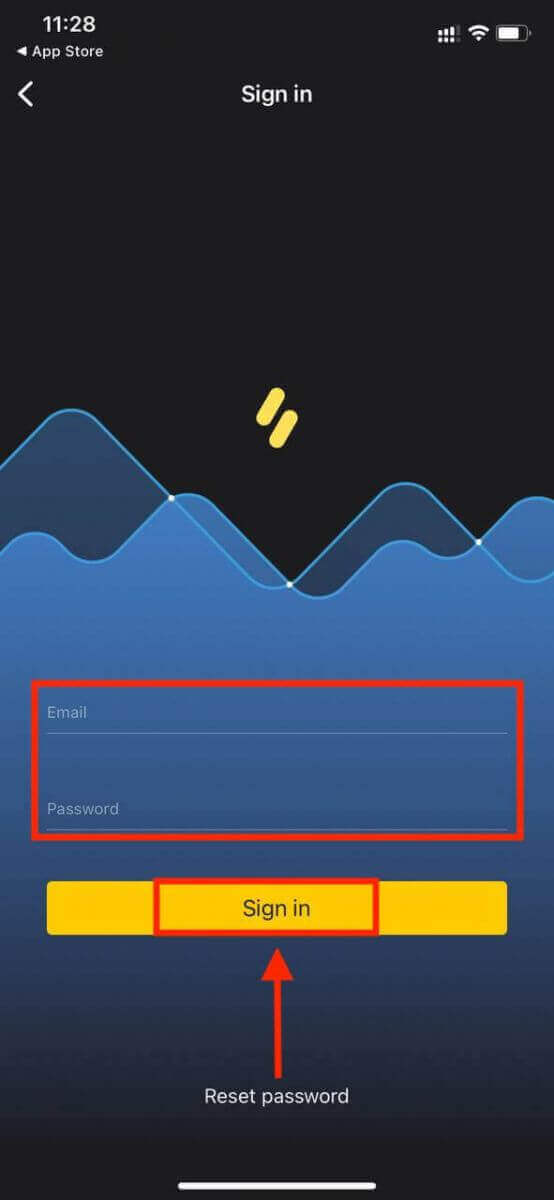
Handelsplattform for Binomo-appen for iPhone- eller iPad-brukere.
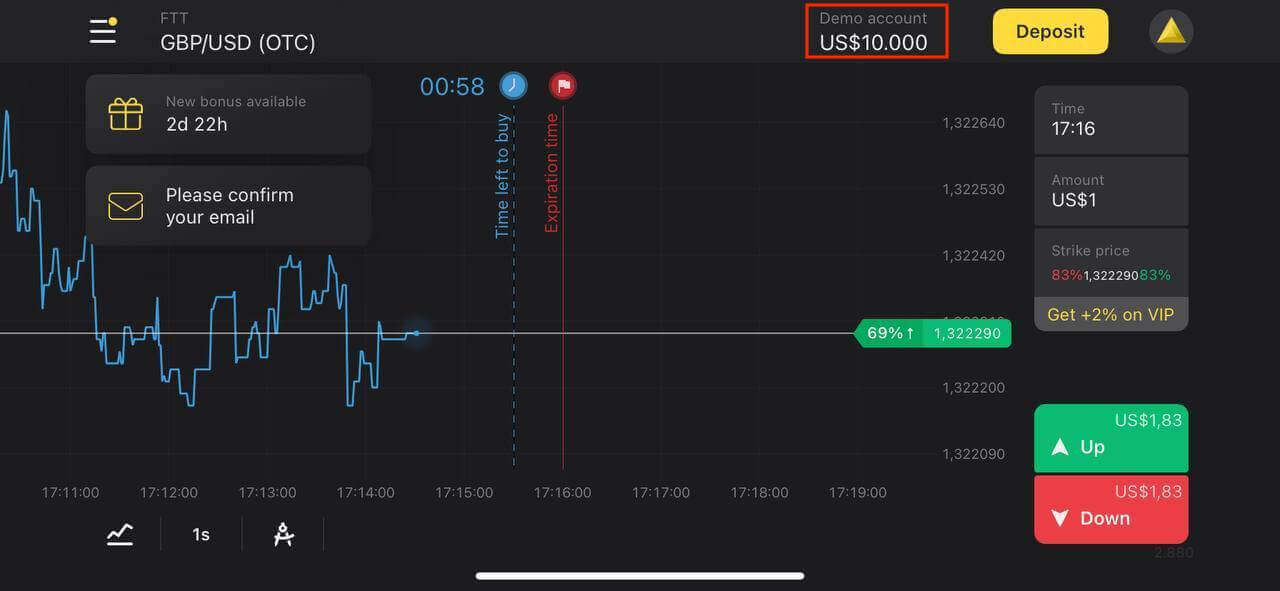
Logg på Binomo Android-enhet
Denne applikasjonen kan lastes ned via Google Play Store på enheten din eller klikk her . Bare søk etter " Binomo - Mobile Trading Online " app og installer den på telefonen din.
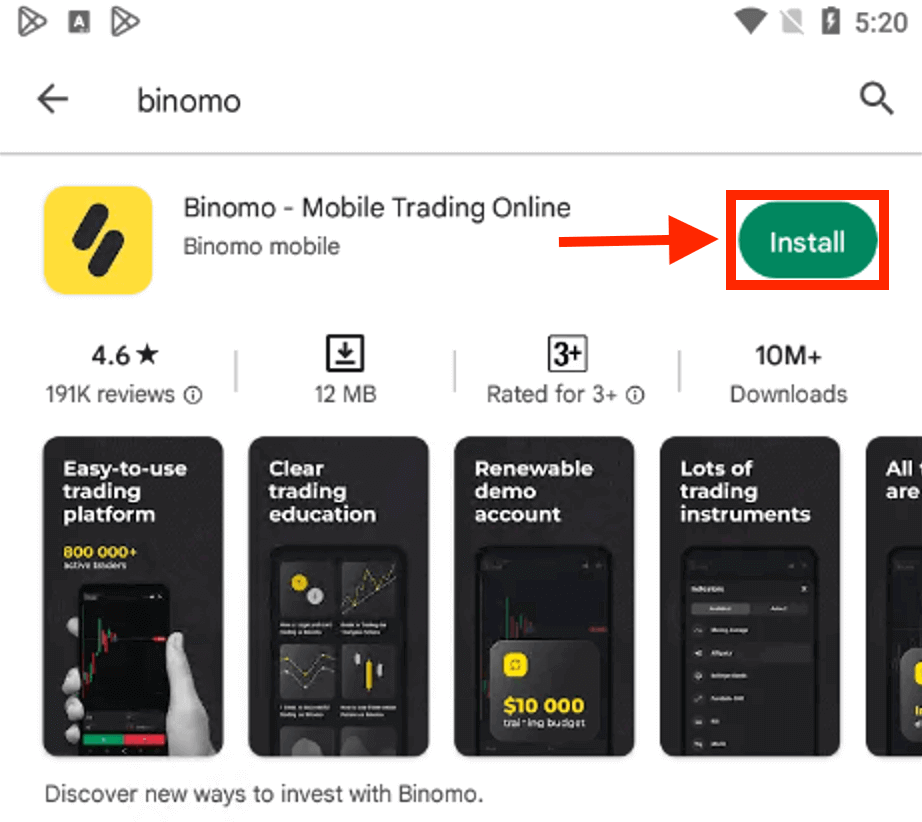
Gjør de samme trinnene som på en iOS-enhet, velg "Logg inn" -alternativet.
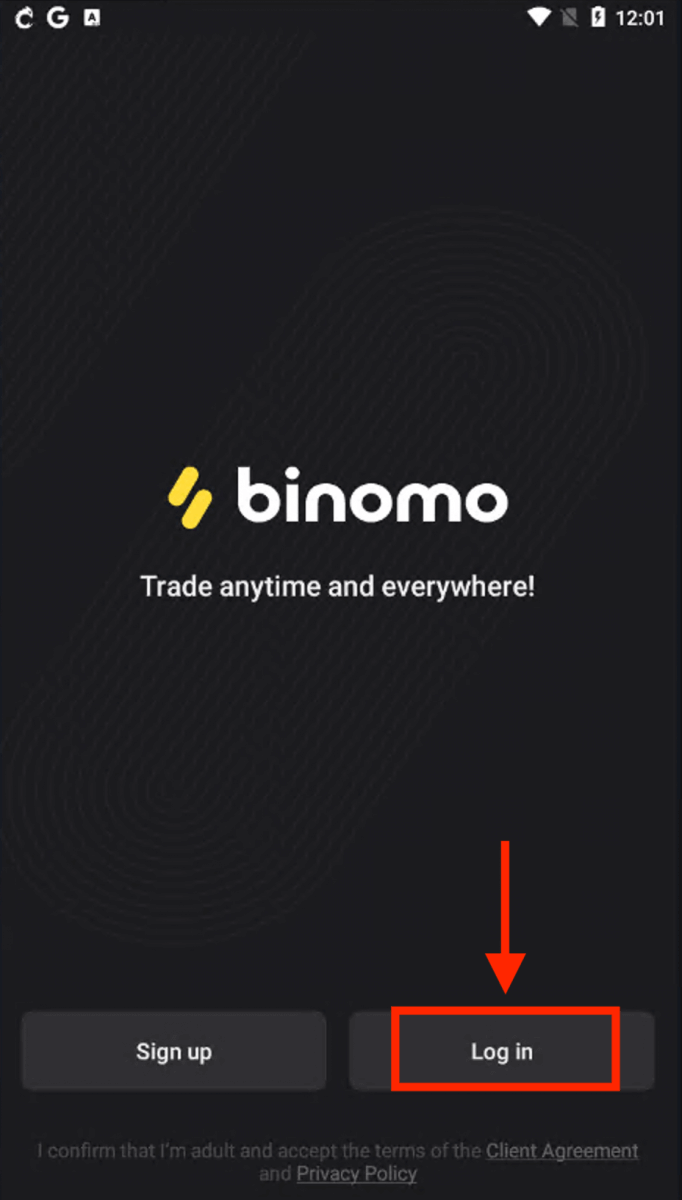
Skriv inn e-post og passord, og klikk deretter på den gule knappen "Logg inn" . Handelsplattform for Binomo for smarttelefon- og nettbrettbrukere.
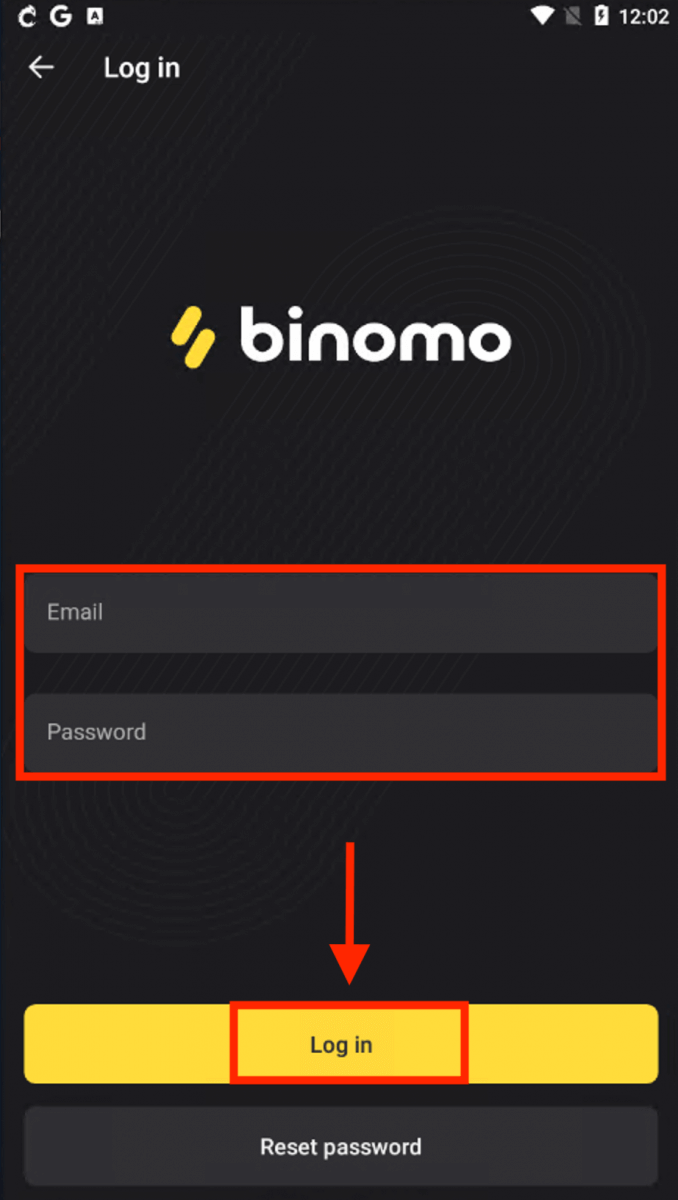
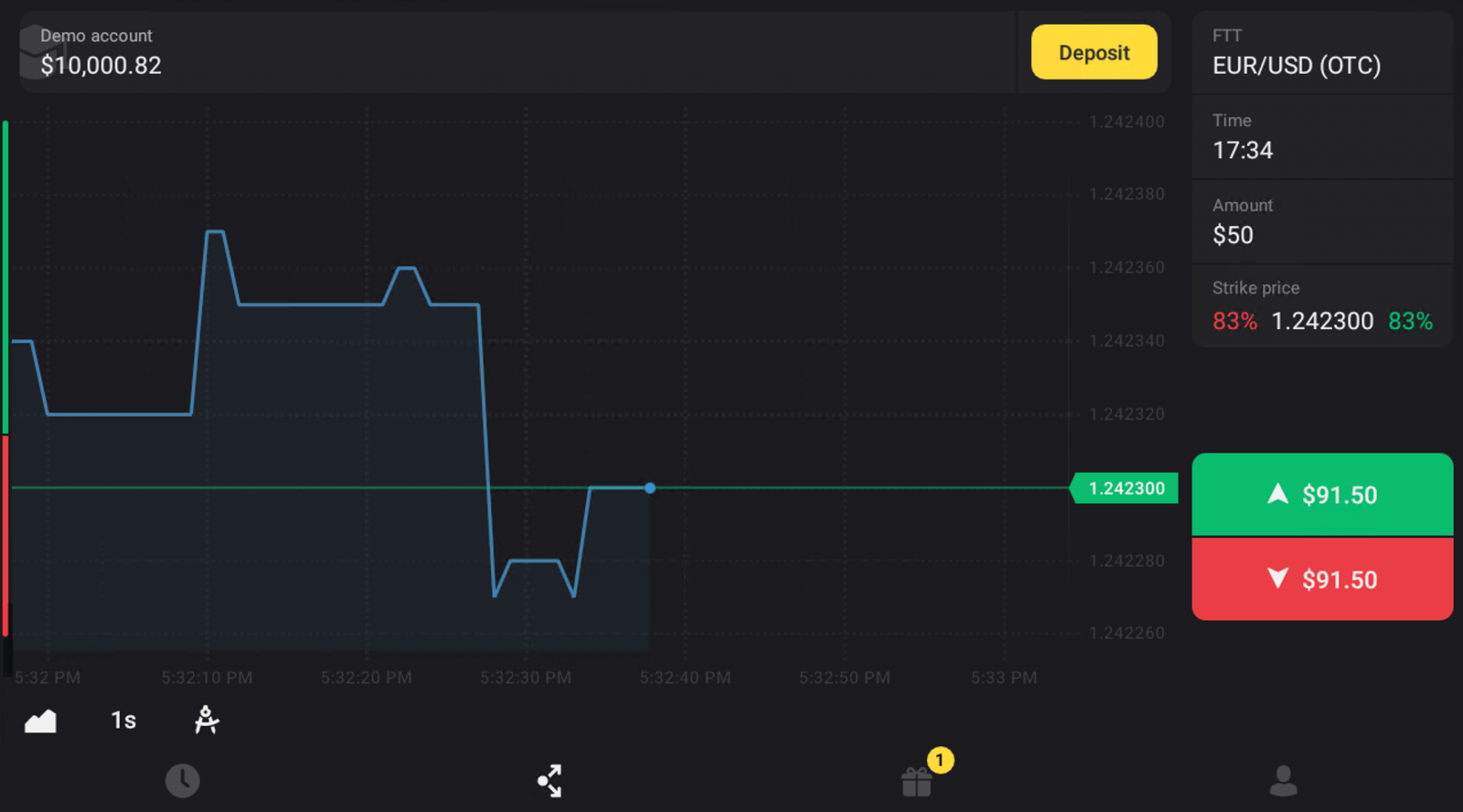
Logg inn på Binomo Mobile Web
Åpne nettleseren på mobilenheten din. Besøk Binomos hovedside.
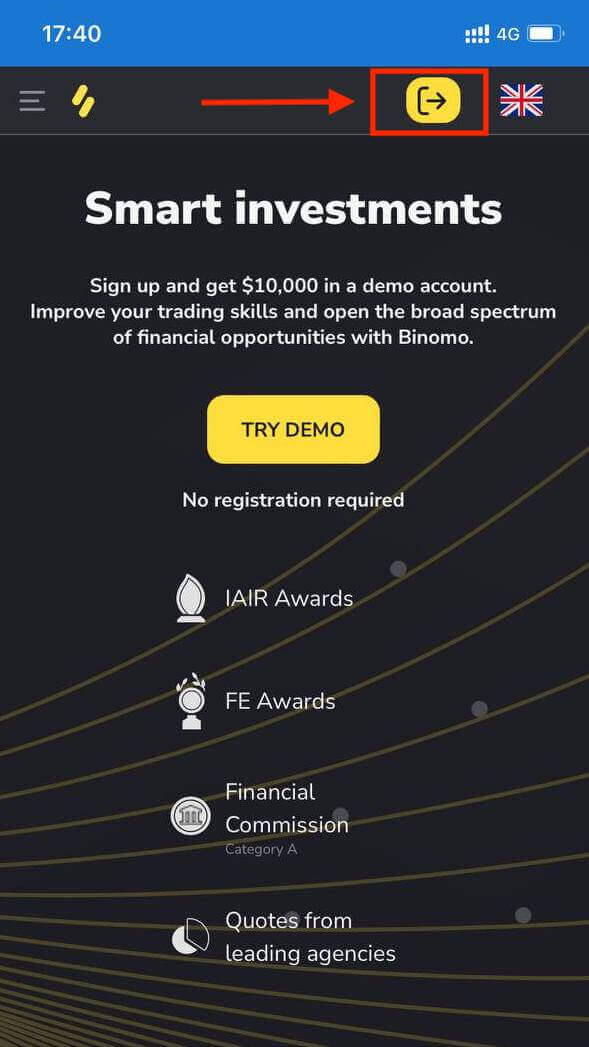
Skriv inn e-post og passord , og klikk deretter på den gule knappen "Logg på" .
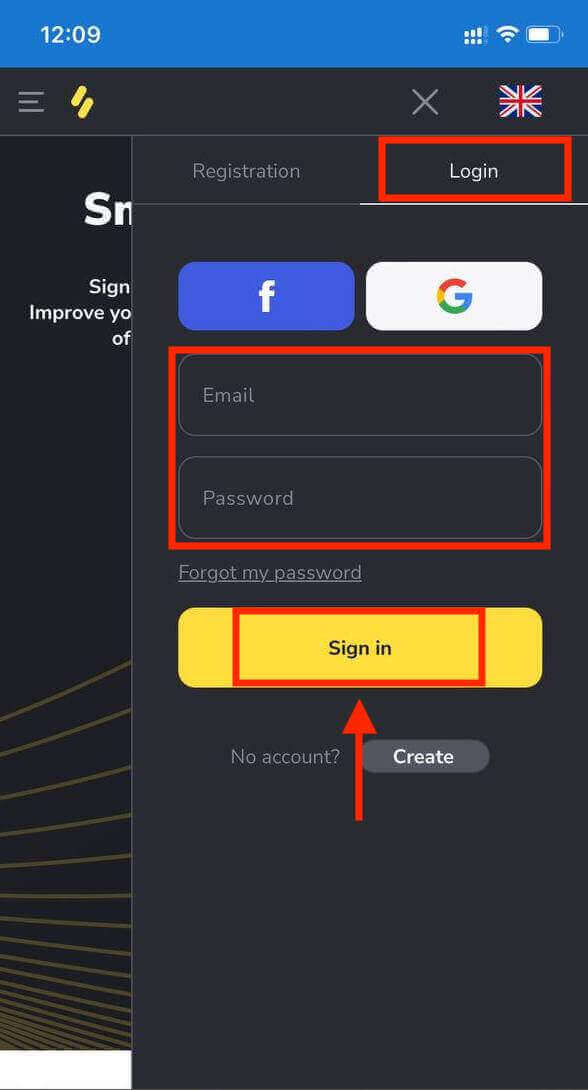
Vær så god! Nå vil du kunne handle fra mobilnettversjonen av plattformen. Den mobile nettversjonen av handelsplattformen er nøyaktig den samme som den vanlige nettversjonen av den. Følgelig vil det ikke være noen problemer med handel og overføring av midler.
Handelsplattform på Binomo mobilnett.
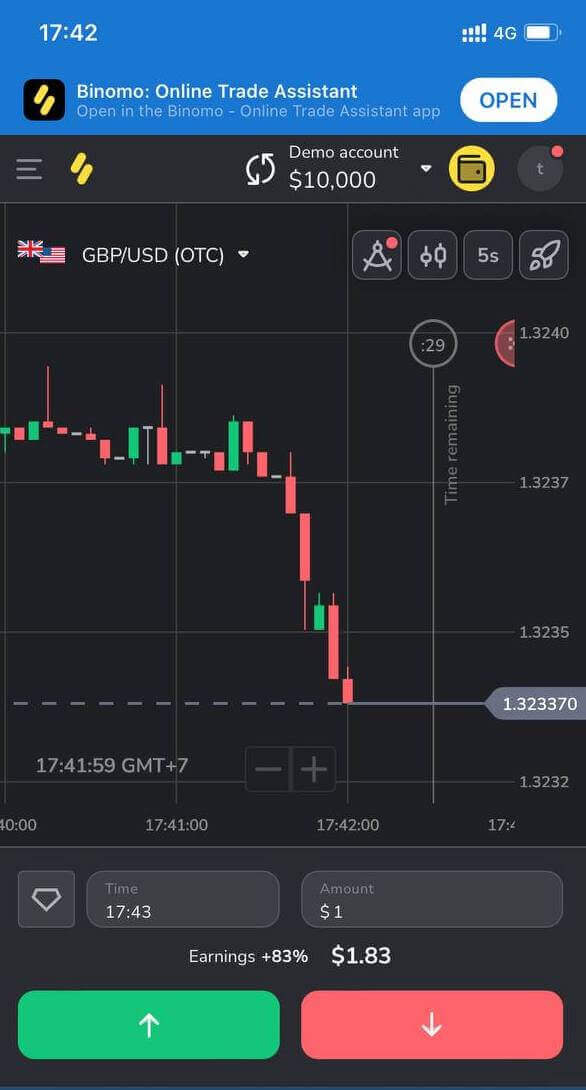
Slik gjenoppretter du Binomo-passordet ditt
Ikke bekymre deg hvis du ikke kan logge på plattformen, du kan bare skrive inn feil passord. Du kan komme med en ny.Hvis du bruker nettversjonen
For å gjøre det, klikk på "Glemt passordet" i delen "Logg inn".
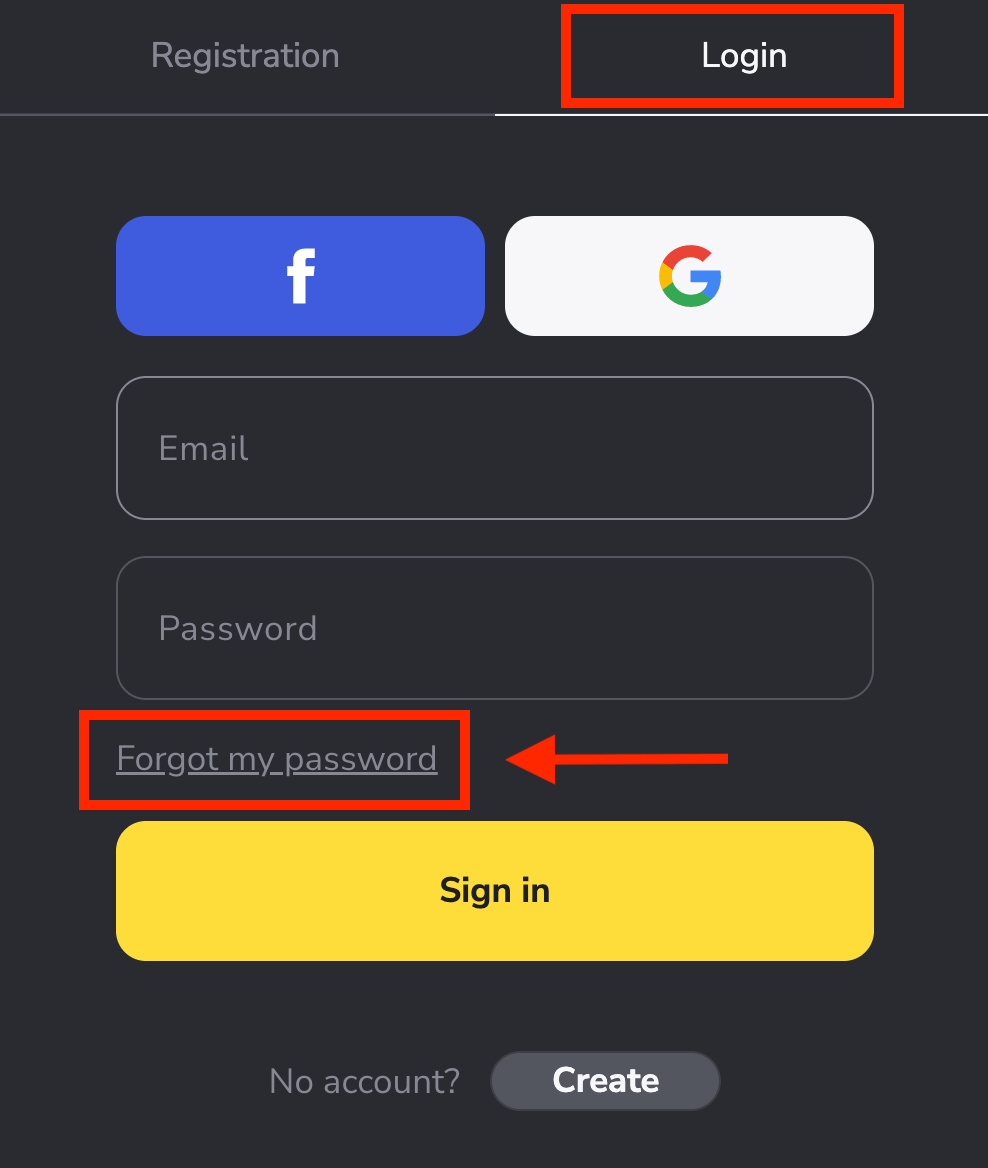
I det nye vinduet skriver du inn e-postadressen du brukte under registreringen og klikker på " Send "-knappen.
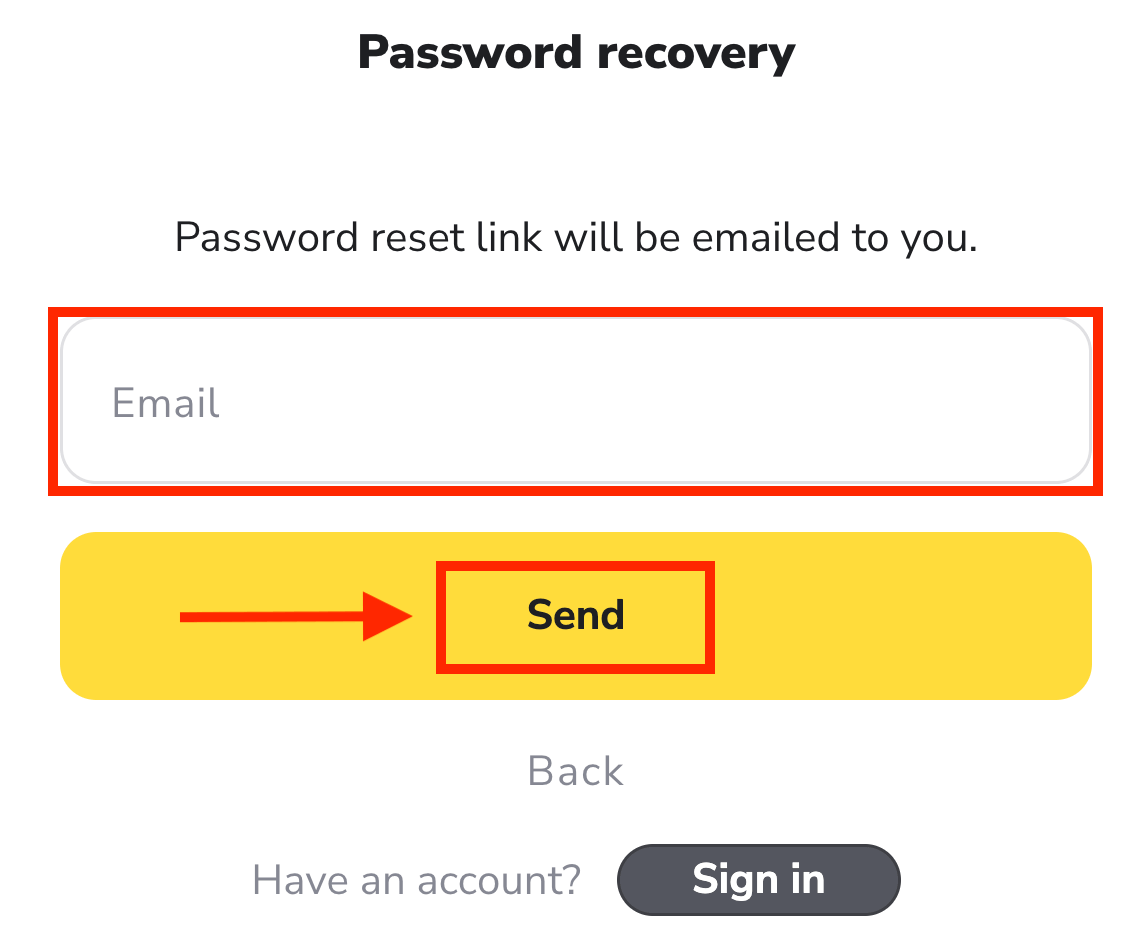
Den vanskeligste delen er over, vi lover! Nå er det bare å gå til innboksen din, åpne e-posten og klikke på den gule knappen " Klikk ".
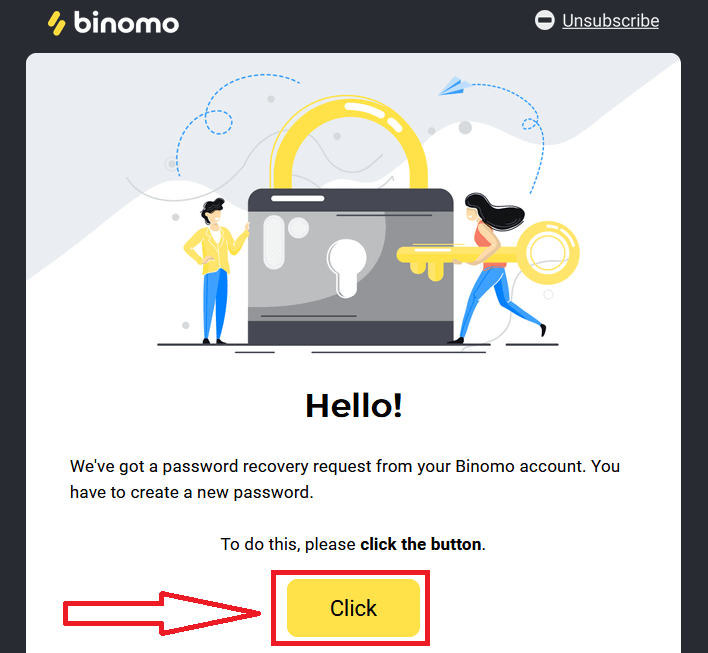
Linken fra e-posten vil føre deg til en spesiell seksjon på Binomo-nettsiden. Skriv inn ditt nye passord her to ganger og klikk på "Endre passord" -knappen.
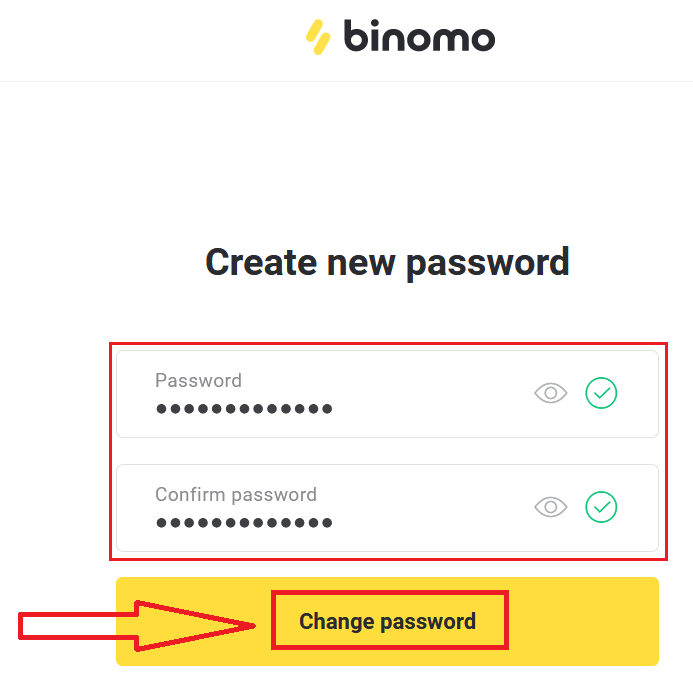
Vennligst følg disse reglene:
Passordet må bestå av minst 6 tegn, og det må inneholde bokstaver og tall."Passord" og "Bekreft passord" må være det samme.
Etter å ha skrevet inn "Passord" og "Bekreft passord". En melding vil vises som indikerer at passordet har blitt endret.
Det er det! Nå kan du logge inn på Binomo-plattformen ved å bruke ditt brukernavn og nye passord.
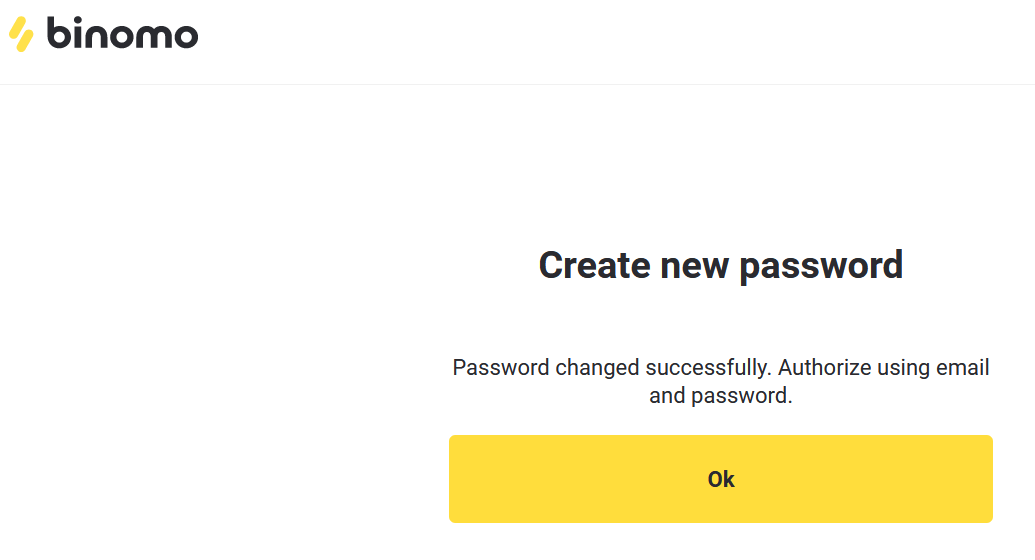
For mobilappbrukere:
Klikk "Logg inn".
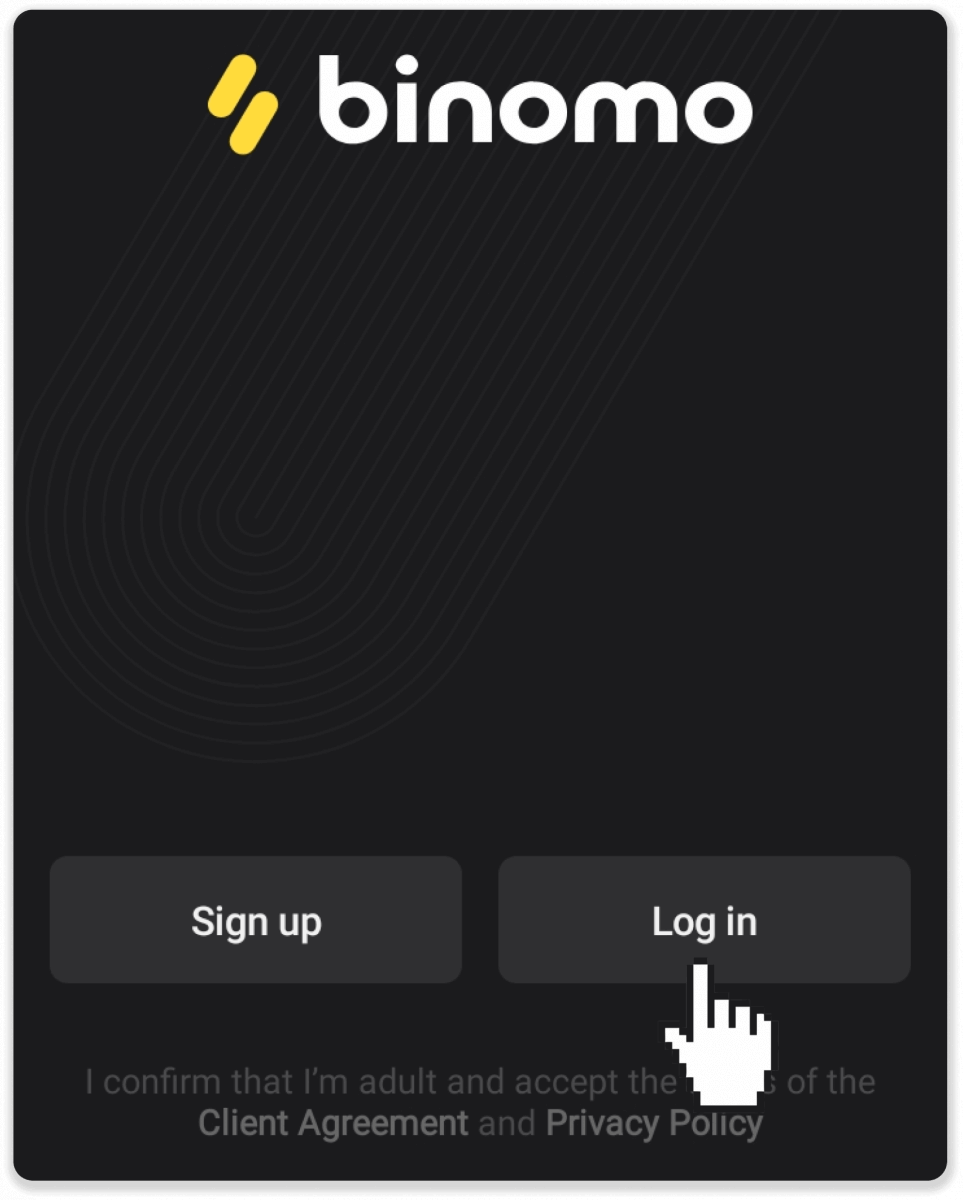
Klikk på "Tilbakestill passord". Skriv inn e-postadressen kontoen din er registrert på, og klikk på "Tilbakestill passord".
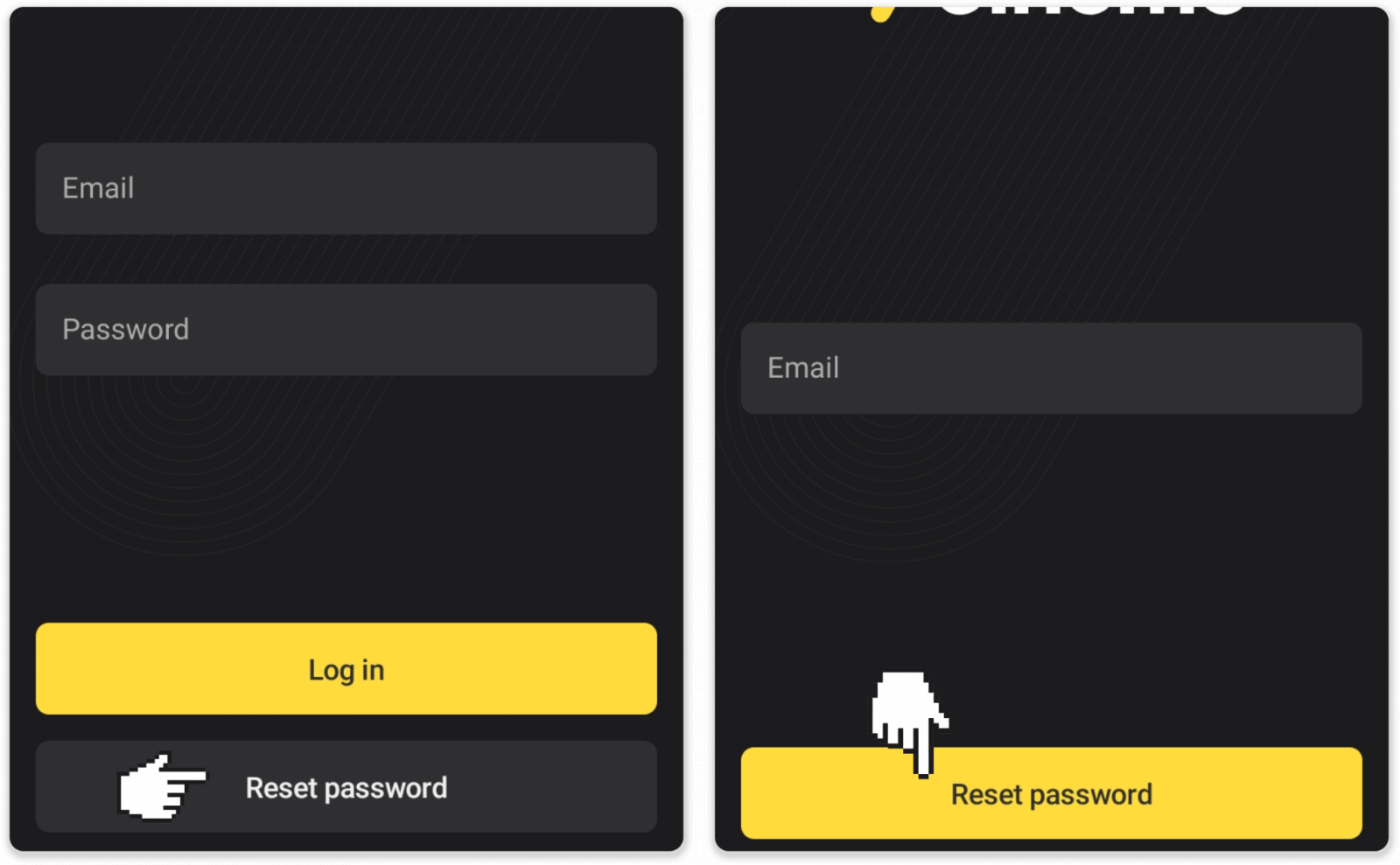
Du vil motta et passordgjenopprettingsbrev, åpne det og klikk på knappen. Opprett et nytt passord.
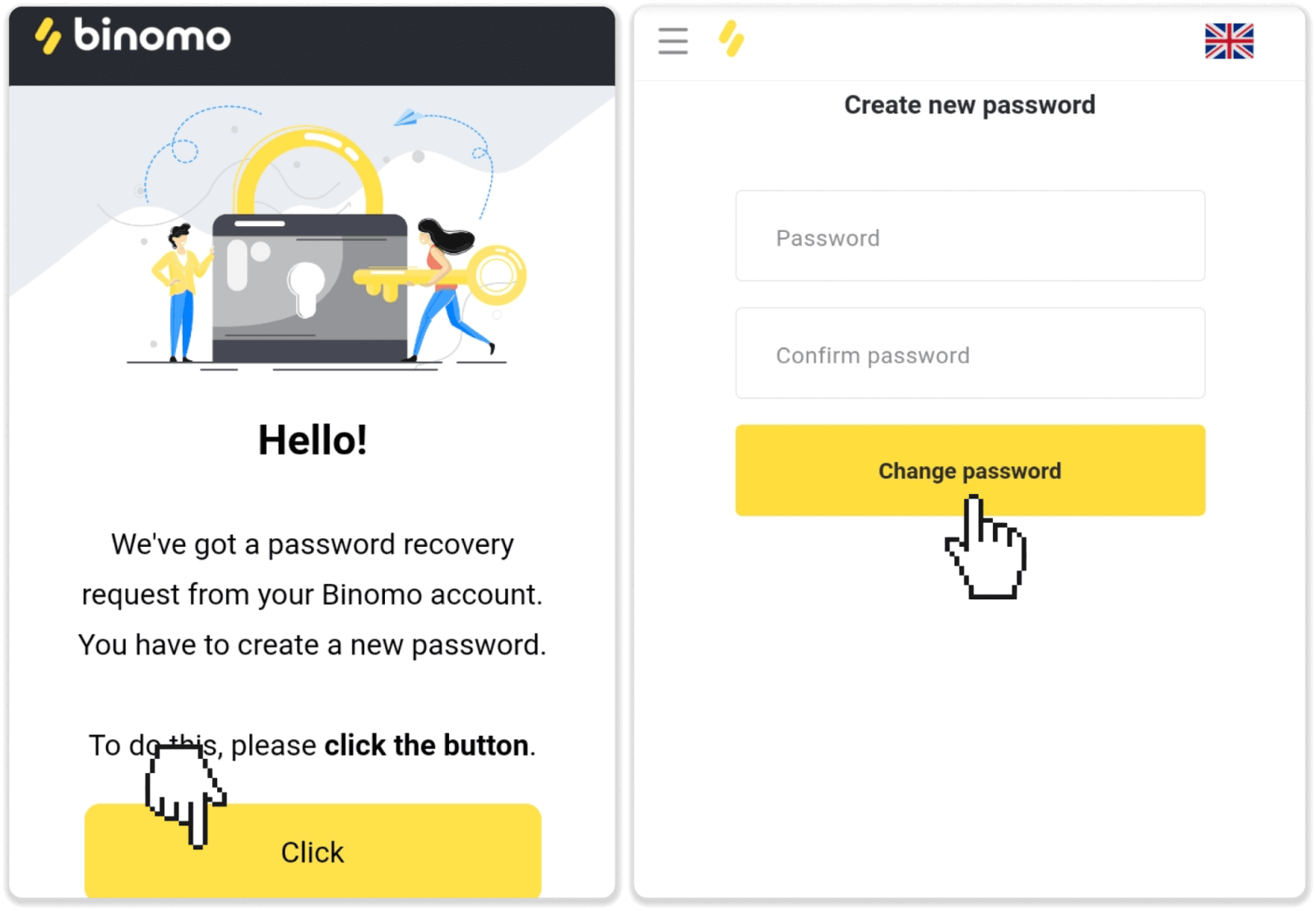
Merk . Hvis du ikke har mottatt brevet for gjenoppretting av passord, må du kontrollere at du har skrevet inn riktig e-postadresse og sjekke søppelpostmappen.
Ofte stilte spørsmål (FAQ)
Jeg registrerer meg via Facebook og kan ikke logge på kontoen min, hva gjør jeg?
Du kan alltid få tilgang til plattformen ved å gjenopprette passordet ditt via e-post som brukes til registrering på Facebook.1. Klikk på "Glemt passordet" i delen "Logg inn" ("Tilbakestill passord" for brukere av mobilapper).
2. Skriv inn e-postadressen du brukte for registrering på Facebook og klikk på "Send".
3. Du vil motta en e-post for gjenoppretting av passord, åpne den og klikk på knappen.
4. Opprett et nytt passord. Nå kan du gå inn på plattformen med e-post og passord.
Hvordan bytte mellom kontoer?
Du kan når som helst bytte mellom kontoer og avslutte handler på dem samtidig.1. Klikk på kontotypen øverst til høyre på plattformen.
2. Klikk på typen konto du vil bytte til.
Hva om jeg ikke har noen handelsaktivitet på 90 dager eller lenger?
Hvis du ikke har noen handelsaktivitet i 90 dager på rad, vil en abonnementsavgift bli belastet.
Det er en fast månedlig betaling på $30/€30 eller et tilsvarende beløp i kontovalutaen din.
Hvis du ikke har noen handelsaktivitet på 6 måneder på rad, vil midlene på kontoen din bli frosset. Hvis du bestemmer deg for å gjenoppta handel, kontakt oss på [email protected]. Du kan også finne denne informasjonen i punktene 4.10 – 4.12 i klientavtalen.